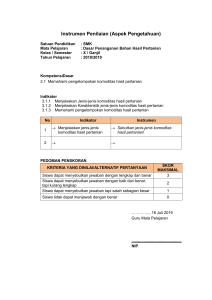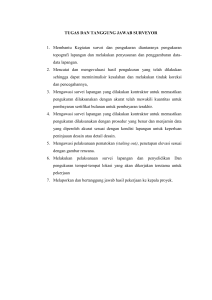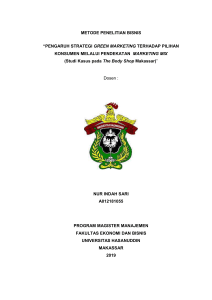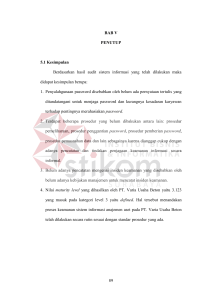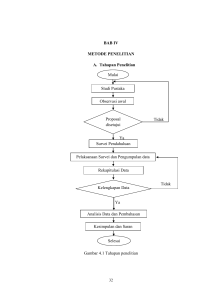Uploaded by
faoziahdevina05
Petunjuk Teknis Aplikasi Keluarga Sehat 2019 - Kementerian Kesehatan
advertisement
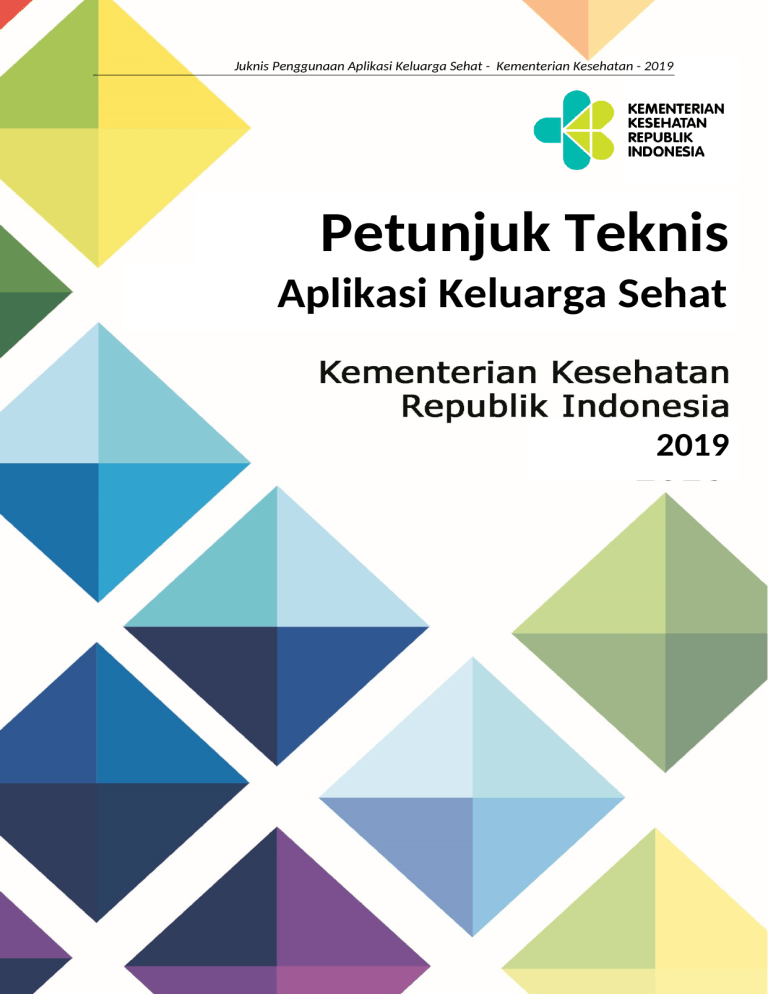
Juknis Penggunaan Aplikasi Keluarga Sehat - Kementerian Kesehatan - 2019 Petunjuk Teknis Aplikasi Keluarga Sehat 2019 Petunjuk Teknis APLIKASI KELUARGA SEHAT Kementerian Kesehatan Republik Indonesia 2019 Kata Pengantar Atas berkat rahmat dan izin Allah SWT, Tuhan Yang Maha Kuasa, penyusunan buku “Buku Petunjuk Teknis Aplikasi Keluarga Sehat” ini akhirnya dapat diselesaikan. Tujuan utama Buku Petunjuk Teknis Aplikasi Keluarga Sehat ini adalah sebagai acuan penggunaan aplikasi keluarga sehat yang merupakan aplikasi resmi yang digunakan untuk pendataan keluarga dalam rangka pelaksanaan program Indonesia sehat melalui pendekatan keluarga yang dapat digunakan oleh Puskesmas, dinas kesehatan kabupaten/kota, dinas kesehatan propinsi atau institusi lain yang terkait. Masukan, dukungan dan persamaan pemahaman tentang Buku Petunjuk Teknis Aplikasi Keluarga Sehat ini akan kami terima dengan tangan terbuka, dan nantinya tidak menutup kemungkinan untuk dipublikasi kembali dalam edisi revisi. Karena kami menyadari bahwa Buku Petunjuk Aplikasi Keluarga Sehat yang kami susun ini masih jauh dari sempurna. Oleh karena itu, kritik dan saran membangun akan kami terima dengan senang hati. Kepada semua pihak yang telah berpartisipasi dan membantu sampai tersusunnya Buku Petunjuk Teknis Aplikasi Keluarga Sehat ini, kami sampaikan terimakasih dan penghargaan yang setinggi-tingginya. Semoga apa yang telah kita usahakan dapat berguna bagi kita semua. Jakarta, November 2019 Kepala Pusat Data dan Informasi Kementerian Kesehatan RI Dr.drh. Didik Budijanto, M.Kes NIP. 196204201989031004 2 Daftar Isi 1 Pendahuluan 1.1 Latar Belakang . . . 1.2 Maksud dan Tujuan 1.3 Ruang Lingkup . . . 1.4 SISTEMATIKA . . . . . . . . . . . . . . . . . . . . . . . . . . . . . . . . . . . . . . . . . . . . . . . . . . . . . . . . . . . . . . . . . . . . . . . . . . . . . . . . . . . . . . . . . . . . . . . . . . . . . . . . . . . . . . . . . . . . . . . . . . . . . . . 2 Sistem Informasi PIS PK 2.1 Roadmap Pengembangan Aplikasi Web Keluarga Sehat (KS) . . . . . . . 2.2 Aktor Aplikasi Web Keluarga Sehat (KS) dan Diagram Use Case . . . . . 2.2.1 Aktor Aplikasi Web Keluarga Sehat (KS) . . . . . . . . . . . . . . . 2.2.2 Use Case . . . . . . . . . . . . . . . . . . . . . . . . . . . . . . . . . 2.3 Diagram CFF (Cross Functional Flow) Aplikasi Web Keluarga Sehat (KS) I . . . . . . . . . . . . . . . . . . . . . . . . . . . . . . . . . . . . . . . . 10 10 11 11 12 . . . . . 13 13 14 14 15 16 Tutorial Penggunaan Web PIS-PK 18 3 Login dan Profle User 3.1 Tahap Awal Masuk Akun Aplikasi . . . . . . . . . . . . . . . . . . . . . . . . . . . . 3.2 Dashboard Admin . . . . . . . . . . . . . . . . . . . . . . . . . . . . . . . . . . . . . 3.3 Profil Admin . . . . . . . . . . . . . . . . . . . . . . . . . . . . . . . . . . . . . . . . 4 Level Administrator Kementerian Kesehatan 4.1 Fungsi Umum . . . . . . . . . . . . . . . . . 4.1.1 Account . . . . . . . . . . . . . . . . . 4.1.2 Change Password . . . . . . . . . . . 4.1.3 Edit Profile . . . . . . . . . . . . . . . 4.2 Fungsi Administrasi . . . . . . . . . . . . . . 4.2.1 Tahun Aktif . . . . . . . . . . . . . . . 4.2.1.1 Tambah Data Tahun . . . . . 4.2.1.2 Aktifkan Tahun . . . . . . . . 4.2.1.3 Hapus Data Tahun . . . . . . 3 . . . . . . . . . . . . . . . . . . . . . . . . . . . . . . . . . . . . . . . . . . . . . . . . . . . . . . . . . . . . . . . . . . . . . . . . . . . . . . . . . . . . . . . . . . . . . . . . . . . . . . . . . . . . . . . . . . . . . . . . . . . . . . . . . . . . . . . . . . . . . . . . . . . . . . . . . . . . . . . . . . . . . . . . . . . . . . . . . . . . . . . . . . . . . . . . . . . . . . 19 19 20 21 1 1 1 2 2 3 3 4 5 6 Daftar Isi 4.3 Tahap Transfer Wilayah Kerja . . . . . 4.3.1 User Management . . . . . . . . 4.3.1.1 Create User . . . . . . . 4.3.1.2 Edit User . . . . . . . . 4.3.1.3 User Change Password 4.3.2 Daftar Access Menu . . . . . . . . . . . . . . . . . . . . . . . . . . . . . . . . . . . . . . . . . . . . . . . . . . . . . . . . . . . . . . . . . . . . . . . . . . . . . . . . . . . . . . . . . . . . . . . . . . . . . . . . . . . . . . . . . . . . . . . . . . . . . . . . . . . . . . . . . . . . . . . . . . . . . . . . . . . . . 6 8 9 10 10 11 5 Level Admin Puskesmas 5.1 Fungsi Umum . . . . . . . . . . . . . . . . . . . . . . 5.1.1 Account Puskesmas . . . . . . . . . . . . . . . 5.1.2 Change Password . . . . . . . . . . . . . . . . 5.1.3 Edit Profile . . . . . . . . . . . . . . . . . . . . 5.2 Fungsi Administrasi . . . . . . . . . . . . . . . . . . . 5.2.1 Dashboard Admin Puskesmas . . . . . . . . . 5.2.2 Change Account . . . . . . . . . . . . . . . . . 5.2.2.1 Change Account Kepala Puskesmas . 5.2.2.2 Change Password Kepala Puskesmas 5.2.2.3 Change Account Supervisor . . . . . 5.2.2.4 Change Password Supervisor . . . . . 5.2.2.5 Change Account Surveyor . . . . . . 5.2.2.6 Change Password Surveyor . . . . . . 5.2.3 User Management . . . . . . . . . . . . . . . . 5.2.3.1 Create User . . . . . . . . . . . . . . . 5.2.3.2 Edit User . . . . . . . . . . . . . . . . 5.2.3.3 Change Password . . . . . . . . . . . 5.3 Tugas . . . . . . . . . . . . . . . . . . . . . . . . . . . 5.3.1 Tahap Data Wilayah Kerja . . . . . . . . . . . 5.3.2 Tahap Rukun Warga . . . . . . . . . . . . . . . 5.3.3 Rukun Tetangga . . . . . . . . . . . . . . . . . 5.3.4 Target Wilayah . . . . . . . . . . . . . . . . . . 5.3.4.1 Tambah Target Wilayah . . . . . . . . 5.3.4.2 Edit Target Wilayah . . . . . . . . . . 5.3.5 Tahap Target Surveyor . . . . . . . . . . . . . 5.3.5.1 Tambah Target Surveyor . . . . . . . 5.3.5.2 Edit Target Surveyor . . . . . . . . . . 5.3.5.3 Hapus Target Surveyor . . . . . . . . . . . . . . . . . . . . . . . . . . . . . . . . . . . . . . . . . . . . . . . . . . . . . . . . . . . . . . . . . . . . . . . . . . . . . . . . . . . . . . . . . . . . . . . . . . . . . . . . . . . . . . . . . . . . . . . . . . . . . . . . . . . . . . . . . . . . . . . . . . . . . . . . . . . . . . . . . . . . . . . . . . . . . . . . . . . . . . . . . . . . . . . . . . . . . . . . . . . . . . . . . . . . . . . . . . . . . . . . . . . . . . . . . . . . . . . . . . . . . . . . . . . . . . . . . . . . . . . . . . . . . . . . . . . . . . . . . . . . . . . . . . . . . . . . . . . . . . . . . . . . . . . . . . . . . . . . . . . . . . . . . . . . . . . . . . . . . . . . . . . . . . . . . . . . . . . . . . . . . . . . . . . . . . . . . . . . . . . . . . . . . . . . . . . . . . . . . . . . . . . . . . . . . . . . . . . . . . . . . . . . . . . . . . . . . . . . . . . . . . . . . . . . . . . . . . . . . . . . . . . . . . . . . . . . . . . . . . . . 13 13 13 14 14 15 15 16 16 17 17 18 18 19 19 20 21 22 23 23 23 25 26 27 28 28 29 29 30 6 Level Surveyor dan Supervisor 6.1 Tahap Awal Akun . . . . . . . . . 6.2 Dashboard . . . . . . . . . . . . . 6.3 Profil Surveyor . . . . . . . . . . . 6.3.1 Account Surveyor . . . . . 6.3.2 Change Password Surveyor . . . . . . . . . . . . . . . . . . . . . . . . . . . . . . . . . . . . . . . . . . . . . . . . . . . . . . . . . . . . . . . . . . . . . . . . . . . . . . . . . . . . . 1 2 3 4 6 6 . . . . . . . . . . . . . . . . . . . . . . . . . . . . . . . . . . . . . . . . . . . . . . . . . . . . . . . Juknis Penggunaan Aplikasi Keluarga Sehat - Kementerian Kesehatan - 2019 4 Daftar Isi 6.4 Pendataan . . . . . . . . . . . . . . . . . . . 6.4.1 Tahap 1 - Pengenalan Tempat . . . 6.4.2 Tahap 2 - Keterangan Keluarga . . 6.4.3 Tahap 3 - Pengumpulan Data . . . 6.4.4 Tahap 4 - Anggota Rumah Tangga . 6.4.5 Tahap 5 - Individu . . . . . . . . . . 6.4.6 Pengisian Survey . . . . . . . . . . . 7 Utilitas 7.1 Status pendataan . . . . . 7.2 Peta IKS . . . . . . . . . . . 7.3 IKS wilayah . . . . . . . . . 7.4 Crosstab . . . . . . . . . . . 7.5 Monitoring Wilayah . . . . 7.5.1 Target Wilayah . . . 7.5.2 Target Surveyor . . 7.5.3 Download Raw Data . . . . . . . . . . . . . . . . . . . . . . . . . . . . . . . . . . . . . . . . . . . . . . . . . . . . . . . . . . . . . . . . . . . . . . . . . . . . . . . . . . . . . . . . . . . . . . . . . . . . . . . . . . . . . . . . . . . . . . . . . . . . . . . . . . . . . . . . . . . . . . . . . . . . . . . . . . . . . . . . . . . . . . . . . . . . . . . . . . . . . . . . . . . . . . . . . . . . . . . . . . . . . . . . . . . . . . . . . . . . . . . . . . . . . . . . . 7 10 13 16 17 21 22 . . . . . . . . . . . . . . . . . . . . . . . . . . . . . . . . . . . . . . . . . . . . . . . . . . . . . . . . . . . . . . . . . . . . . . . . . . . . . . . . . . . . . . . . . . . . . . . . . . . . . . . . . . . . . . . . . . . . . . . . . . . . . . . . . . . . . . . . . . . . . . . . . . . . . . . . . . . . . . . . . . . . . . . . . . . . . . . . . . . . . . . . 28 28 29 30 32 32 33 34 35 Juknis Penggunaan Aplikasi Keluarga Sehat - Kementerian Kesehatan - 2019 5 Daftar Gambar 2.1 Pengembangan Aplikasi Web Keluarga Sehat (KS) . . . . . . . . . . . . . . . . . . 2.2 Diagram CFF Aplikasi Web Keluarga Sehat (KS) . . . . . . . . . . . . . . . . . . . . 14 17 3.1 Login . . . . . . . . . . . . . . . . . . . . . . . . . . . . . . . . . . . . . . . . . . . . . 3.2 Dashboard Admin . . . . . . . . . . . . . . . . . . . . . . . . . . . . . . . . . . . . . 3.3 Halaman Profil Admin . . . . . . . . . . . . . . . . . . . . . . . . . . . . . . . . . . . 20 21 21 4.1 Halaman Account Admin . . . . . . . . . . . 4.2 Halaman Change Password . . . . . . . . . 4.3 Edit Profile . . . . . . . . . . . . . . . . . . . 4.4 Tahun Aktif . . . . . . . . . . . . . . . . . . . 4.5 Tambah Data TahunAktif . . . . . . . . . . . 4.6 Pemberitahuan Duplikasi Data TahunAktif 4.7 Halaman Aktifkan Tahun . . . . . . . . . . . 4.8 Halaman Hapus Data . . . . . . . . . . . . . 4.9 Halaman Transfer Wilayah Kerja . . . . . . 4.10 Halaman Transfer Wilayah Kerja . . . . . . 4.11 Halaman User Management . . . . . . . . . 4.12 Create User . . . . . . . . . . . . . . . . . . 4.13 Edit User . . . . . . . . . . . . . . . . . . . . 4.14 change password . . . . . . . . . . . . . . . 4.15 Halaman Access Menu . . . . . . . . . . . . . . . . . . . . . . . . . . . . . . . . . . . . . . . . . . . . . . . . . . . . . . . . . . . . . . . . . . . . . . . . . . . . . . . . . . . . . . . . . . . . . . . . . . . . . . . . . . . . . . . . . . . . . . . . . . . . . . . . . . . . . . . . . . . . . . . . . . . . . . . . . . . . . . . . . . . . . . . . . . . . . . . . . . . . . . . . . . . . . . . . . . . . . . . . . . . . . . . . . . . . . . . . . . . . . . . . . . . . . . . . . . . . . . . . . . . . . . . . . . . . . . . . . . . . . . . . . . . . . . . . . . . . . . . . . . . . . . . . . . . . . . . . . . . . . . . . . . . . . . . . . . . . . . . . . . . . . . . . . . . . . . . . . . . . . . 2 2 3 3 4 5 5 6 6 7 8 9 10 11 11 5.1 5.2 5.3 5.4 5.5 5.6 5.7 5.8 . . . . . . . . . . . . . . . . . . . . . . . . . . . . . . . . . . . . . . . . . . . . . . . . . . . . . . . . . . . . . . . . . . . . . . . . . . . . . . . . . . . . . . . . . . . . . . . . . . . . . . . . . . . . . . . . . . . . . . . . . . . . . . . . . . . . . . . . . . . . . . . . . . . . . . . . . . . . . . . . . . . . . . . . . . . . . . . . 14 14 15 16 16 17 18 18 Halaman Account Puskesmas . . . . . . Halaman Change Password Puskesmas Edit Profile . . . . . . . . . . . . . . . . . Dashboard Puskesmas . . . . . . . . . . Akun Kepala Puskesmas . . . . . . . . . Password Kepala Puskesmas . . . . . . . Akun Supervisor . . . . . . . . . . . . . . Password Supervisors . . . . . . . . . . . 6 . . . . . . . . . . . . . . . . Daftar Gambar 5.9 Akun Surveyor . . . . . . . . . . . . . . . . . 5.10 Password Surveyor . . . . . . . . . . . . . . 5.11 Halaman User Management Puskesmas. . . 5.12 Halaman Create User Puskesmas. . . . . . . 5.13 Halaman Edit User Puskesmas . . . . . . . 5.14 Halaman Ganti Password User Puskesmas 5.15 Halaman Data Wilayah Kerja . . . . . . . . . 5.16 Halaman Rukun Warga . . . . . . . . . . . . 5.17 Data Rukun Warga . . . . . . . . . . . . . . 5.18 Data Rukun Tetangga . . . . . . . . . . . . . 5.19 Target Wilayah (KK) . . . . . . . . . . . . . . 5.20 Tambah Target Wilayah . . . . . . . . . . . . 5.21 Edit Target Wilayah Kerja . . . . . . . . . . . 5.22 Halaman Target surveyor . . . . . . . . . . . 5.23 Halaman Tambah Target surveyor . . . . . 5.24 Halaman Edit Target surveyor . . . . . . . . 5.25 Halaman Target surveyor . . . . . . . . . . . 5.26 Konfirmasi Penghapusan Target Surveyor . . . . . . . . . . . . . . . . . . . . . . . . . . . . . . . . . . . . . . . . . . . . . . . . . . . . . . . . . . . . . . . . . . . . . . . . . . . . . . . . . . . . . . . . . . . . . . . . . . . . . . . . . . . . . . . . . . . . . . . . . . . . . . . . . . . . . . . . . . . . . . . . . . . . . . . . . . . . . . . . . . . . . . . . . . . . . . . . . . . . . . . . . . . . . . . . . . . . . . . . . . . . . . . . . . . . . . . . . . . . . . . . . . . . . . . . . . . . . . . . . . . . . . . . . . . . . . . . . . . . . . . . . . . . . . . . . . . . . . . . . . . . . . . . . . . . . . . . . . . . . . . . . . . . . . . . . . . . . . . . . . . . . . . . . . . . . . . . . . . . . . . . . . . . . . . . . . . . . . . . . . . . . . . . . . . . . . . . . . . . . . . . . . . . . . . . . . . . . 19 19 20 21 22 22 23 24 25 26 27 27 28 29 29 30 30 31 6.1 Halaman Dashboard Akun Surveyor . . . . . 6.2 Halaman masuk surveyor . . . . . . . . . . . 6.3 Dashboard surveyor . . . . . . . . . . . . . . . 6.4 My Profile surveyor . . . . . . . . . . . . . . . 6.5 Profil Surveyor . . . . . . . . . . . . . . . . . . 6.6 Account Surveyor . . . . . . . . . . . . . . . . 6.7 Change Password Surveyor . . . . . . . . . . . 6.8 Halaman menu data rumah tangga . . . . . . 6.9 Tombol Aksi Data Rumah Tangga . . . . . . . 6.10 Halaman edit pada rumah tangga . . . . . . . 6.11 Halaman Awal intervensi pada rumah tangga 6.12 Tahap 1 Pengenalan Temapat . . . . . . . . . 6.13 Detail Pengenalan Temapat . . . . . . . . . . . 6.14 Warning Data Duplikasi . . . . . . . . . . . . 6.15 Tahap 2 Keterangan Keluarga . . . . . . . . . 6.16 Contoh Keterangan Keluarga . . . . . . . . . . 6.17 Tahap 3 Pengumpulan Data . . . . . . . . . . 6.18 Tahap 4 Anggota Rumah Tangga . . . . . . . 6.19 jumlah ART . . . . . . . . . . . . . . . . . . . . 6.20 Cari NIK . . . . . . . . . . . . . . . . . . . . . . 6.21 NIK Valid . . . . . . . . . . . . . . . . . . . . . 6.22 Verfikasi Status Hamil6.22 . . . . . . . . . . . 6.23 Daftar ART . . . . . . . . . . . . . . . . . . . . . . . . . . . . . . . . . . . . . . . . . . . . . . . . . . . . . . . . . . . . . . . . . . . . . . . . . . . . . . . . . . . . . . . . . . . . . . . . . . . . . . . . . . . . . . . . . . . . . . . . . . . . . . . . . . . . . . . . . . . . . . . . . . . . . . . . . . . . . . . . . . . . . . . . . . . . . . . . . . . . . . . . . . . . . . . . . . . . . . . . . . . . . . . . . . . . . . . . . . . . . . . . . . . . . . . . . . . . . . . . . . . . . . . . . . . . . . . . . . . . . . . . . . . . . . . . . . . . . . . . . . . . . . . . . . . . . . . . . . . . . . . . . . . . . . . . . . . . . . . . . . . . . . . . . . . . . . . . . . . . . . . . . . . . . . . . . . . . . . . . . . . . . . . . . . . . . . . . . . . . . . . . . . . . . . . . . . . . . . . . . . . . . . . . . . . . . . . . . . . . . . . . . . . . . . . . . . . . . . . . . . . . . . . . . . . . . . . . . . . . . . . . . . . . . . . . . . . . . . . . . . . . . . . . . . . . . . . . . . . . . . . 2 2 3 4 5 6 6 7 9 9 10 11 12 13 14 16 17 18 18 19 19 20 20 Juknis Penggunaan Aplikasi Keluarga Sehat - Kementerian Kesehatan - 2019 7 Daftar Gambar 6.24 Konfirmasi kepala keluarga . . 6.25 Tahap 5 Survei Individu . . . . 6.26 survey belum terisi . . . . . . . 6.27 Status Survey . . . . . . . . . . 6.28 Nilai IKS . . . . . . . . . . . . . . 6.29 Survei Individu . . . . . . . . . . 6.30 Penyimpanan Survei . . . . . . 6.31 Notifikasi Penyimpanan Survei 6.32 Proses nilai IKS . . . . . . . . . 6.33 Notifikasi Proses nilai IKS . . . . . . . . . . . . . . . . . . . . . . . . . . . . . . . . . . . . . . . . . . . . . . . . . . . . . . . . . . . . . . . . . . . . . . . . . . . . . . . . . . . . . . . . . . . . . . . . . . . . . . . . . . . . . . . . . . . . . . . . . . . . . . . . . . . . . . . . . . . . . . . . . . . . . . . . . . . . . . . . . . . . . . . . . . . . . . . . . . . . . . . . . . . . . . . . . . . . . . . . . . . . . . . . . . . . . . . . . . . . . . . . . . . . . . . . . . . . . . . . . . . . . . . . . . . . . . . . . . . . . . . . . . . . . . . . . . . . . . . . . . . . . . . . . . . . . 21 21 22 22 22 23 25 26 26 27 7.1 7.2 7.3 7.4 7.5 7.6 7.7 . . . . . . . . . . . . . . . . . . . . . . . . . . . . . . . . . . . . . . . . . . . . . . . . . . . . . . . . . . . . . . . . . . . . . . . . . . . . . . . . . . . . . . . . . . . . . . . . . . . . . . . . . . . . . . . . . . . . . . . . . . . . . . . . . . . . . . . . . . . . . . . . . . . . . . . . . . . . . . . . . . . . . . . . . . . . . . . . . . . . . . . . . . . . . . . . . . . . . . . . . . . 29 30 31 32 33 34 35 Status pendataan . Peta IKS . . . . . . IKS wilayah . . . . . Crosstab . . . . . . . Target Wilayah . . . Target Surveyor . . Download Raw Data . . . . . . . . . . . . . . . . . . . . . . . . . . . . . . . . . . . . . . . . . . . . . . . . . Juknis Penggunaan Aplikasi Keluarga Sehat - Kementerian Kesehatan - 2019 8 Daftar Tabel 6.1 Keterangan Field pada Halaman Data Rumah Tangga . . . . . . . . . . . . . . . . 6.3 Table 2: Daftar Pertanyaan Keluarga . . . . . . . . . . . . . . . . . . . . . . . . . . 6.5 Contoh Pertanyaan Isi Survey . . . . . . . . . . . . . . . . . . . . . . . . . . . . . . 9 7 14 23 Bab 1 Pendahuluan 1.1 Latar Belakang Data dan informasi merupakan sumber daya yang sangat strategis bagi suatu organisasi yang melaksanakan prinsip-prinsip manajemen modern. Hal ini digunakan sebagai masukan dalam proses pengambilan keputusan. Di bidang kesehatan, kebutuhan akan data dan informasi yang evidence based sangat besar baik di kabupaten/kota untuk operasionalisasi program, di provinsi untuk penentuan strategi program, maupun di pusat untuk menentukan kebijaksanaan nasional. Kebutuhan data dan informasi kesehatan dapat dipenuhi melalui penyelengaraan sistem informasi kesehatan dengan meningkatkan akses masyarakat terhadap pelayanan kesehatan yang berkualitas, di antaranya melalui peningkatan kinerja Puskesmas. Agar sumber daya yang ada dapat dimanfaatkan secara efektif dan efisien, maka upayaupaya tersebut diselenggarakan secara terintegrasi sejak dari perencanaan sampai ke pelaksanaan, pemantauan dan evaluasinya. Sasarannya pun difokuskan kepada keluarga, dengan dihidupkannya kembali “Pendekatan Keluarga”. Dalam rangka mendukung Program Indonesia Sehat dengan pendekatan keluarga yang merupakan salah satu dari Agenda ke-5 Nawa Cita, yaitu Meningkatkan Kualitas Hidup Manusia Indonesia. Program Indonesia Sehat dengan pendekatan keluarga ini selanjutnya sudah dituangkan ke dalam bentuk rencana jangka menengah yang merupakan penjabaran dari Rencana Pembangunan Jangka Menengah Nasional 2015-2019, melalui Keputusan Menteri Kesehatan R.I. Nomor HK.02.02/Menkes/52/2015 tentang Rencana Strategis Kementerian Kesehatan Tahun 2015-2019. Puskesmas sebagai fasilitas pelayanan kesehatan kesehatan pertama merupakan kunci dalam pelaksanaan pembangunan kesehatan menuju Indonesia Sehat melalui pendekatan keluarga. Pendekatan keluarga adalah pendekatan pelayanan kesehatan yang dilakukan oleh Puskesmas yang mengintegrasikan UKP dan UKM secara berkesinambungan kepada keluarga berdasarkan siklus hidup dari pelayanan kesehatan pada ibu hamil sampai lansia. Pelaksanaan pembangunan kesehatan menuju Indonesia Sehat melalui pendekatan keluarga melibatkan peran serta jaringan, jejaring Puskesmas dan masyarakat. Upaya yang dilakukan dengan memanfaatkan sumberdaya yang ada di masyarakat salah satunya ialah Upaya Kesehatan Bersumberdaya Masyarakat (UKBM). Pengembangan dan pembinaan UKBM yang ada di desa dilakukan dalam rangka pemberdayaan kemandirian masyarakat. Puskesmas memiliki peranan dalam membina UKBM untuk menyelaraskan pelaksanaan pembangunan 10 Pendahuluan kesehatan yang selaras, terintegrasi, dan berkesinambungan agar terwujudnya Indonesia Sehat. Puskesmas harus mampu membangun suasana yang kondusif dalam mengoptimalkan peran serta UKBM untuk berpartisipasi pada pelaksanaan pendekatan keluarga. Sehubungan dengan Program Kesehatan Keluarga tersebut maka, dengan perkembangan teknologi dan kebutuhan akan data kesehatan yang uptodate serta sesuai dengan Pedoman Umum Program Indonesia Sehat dengan Pendekatan Keluarga yang didalamnya terdapat Buku Pedoman Teknis Penguatan Manajemen Puskesmas Melalui Pendekatan Keluarga dimana didalam pedoman teknis ini terdapat klausa serta pembahasan mengenai dukungan teknologi informasi terhadap proses pengumpulan data lapangan, electronic data processing (EDP), penyajian data agregat Indikator Keluarga Sehat (IKS) berbasis kewilayahan, dan seterusnya maka untuk mendukung terlaksananya Program Indonesia Sehat dengan pendekatan keluarga, Pusat data dan informasi perlu mengembangkan suatu aplikasi yang didesain secara khusus untuk mengakomodir kebutuhan para enumerator (surveyor tingkat lapangan yang berkunjung ke rumah-rumah warga), para Kepala Puskesmas, Dinkes Kabupaten/Kota dan Propinsi, Kementerian Kesehatan dan para pemangku kepentingan lainnya, dengan memperhatikan kondisi infrastruktur di Indonesia baik di tingkat pusat maupun tingkat daerah / lapangan. 1.2 Maksud dan Tujuan Maksud dan tujuan petunjuk teknis pengoperasian software aplikasi Keluarga Sehat adalah sebagai berikut: 1. Maksud petunjuk teknis pengoperasian aplikasi Keluarga Sehat adalah sebagai panduan pengelola program keluarga sehat baik untuk pusat maupun daerah dalam mengoperasikan aplikasi Keluarga Sehat 2. Tujuan petunjuk teknis pengoperasian aplikasi Keluarga Sehat ini adalah tersedianya acuan atau pedoman cara pengoperasian aplikasi Keluarga Sehat dari mulai membuka aplikasi Keluarga Sehat melalui browser maupun gadget android, login, entry data, sampai penyajian data indeks keluarga sehat (IKS) pada setiap levelnya dengan akurat, tepat waktu, dapat dipercaya dan juga relevan. 1.3 Ruang Lingkup Ruang lingkup petunjuk teknis pengoperasian software aplikasi komunikasi data ini mencakup: 1. Cara mengakses aplikasi keluarga sehat versi web 2. Cara download aplikasi keluarga sehat versi mobile android, dan cara instalasinya 3. Cara memperoleh akun pengguna aplikasi, serta cara melakukan setting pengguna aplikasi (create, edit, delete) 4. Cara menginput data rumah tangga versi web, serta alur penggunaan import data keluarga dengan Nomor Induk Kependudukan (NIK) maupun Nomor Kartu Keluarga (NKK) 5. Cara menginput data rumah tangga versi mobile android serta alur penggunaan import data individu maupun keluarga dengan Nomor Induk Kependudukan (NIK) maupun Nomor Kartu Keluarga (NKK) Juknis Penggunaan Aplikasi Keluarga Sehat - Kementerian Kesehatan - 2019 11 Pendahuluan 6. Cara melakukan edit data 7. Cara penyajian dashboard data 8. Cara download data 1.4 SISTEMATIKA Petunjuk teknis pengoperasian software aplikasi Keluarga Sehat ini terdiri dari 5 (lima) bab yaitu: • Bab 1 : Pendahuluan Menguraikan tentang latar belakang, maksud dan tujuan, ruang lingkup, dan sistematika petunjuk pengoperasian aplikasi Keluarga Sehat. • Bab 2 : Aplikasi Keluarga Sehat versi Web Menjelaskan tentang membuka aplikasi Keluarga Sehat versi web dengan menggunakan browser. • Bab 3 : Aplikasi Keluarga Sehat versi mobile android Menjelaskan tentang cara download dan instalasi serta tatacara penggunaan aplikasi Keluarga Sehat versi android baik untuk penggunaan online maupun offline dengan menggunakan gadget android. • Bab 4 : Menu Dashboard Data Menguraikan cara penyajian data dalam bentuk dashboard data • Bab 5 : Penutup Juknis Penggunaan Aplikasi Keluarga Sehat - Kementerian Kesehatan - 2019 12 Bab 2 Sistem Informasi PIS PK 2.1 Roadmap Pengembangan Aplikasi Web Keluarga Sehat (KS) Dalam penyusunan peta jalan (roadmap) pengembangan Aplikasi Web Keluarga Sehat (KS) ini, metodologi yang dipergunakan adalah wawancara terhadap para nara sumber baik di tingkat pusat yaitu Kementerian Kesehatan maupun tingkat daerah yaitu Dinas Kesehatan Kabupaten/Kota, operator data dan petugas tingkat lapangan di Puskesmas lingkungan Kabupaten/Kota, serta studi literatur yang mengacu kepada dokumentasi Sistem Informasi Kesehatan Nasional (SIKNAS) dan Sistem Informasi Kesehatan Daerah (SIKDA) beserta dokumentasi legal terkait lainnya. Dari sudut pandang implementasi secara holistik, aplikasi Web Keluarga Sehat (KS) adalah aplikasi sistem informasi kesehatan daerah yang berlaku secara nasional yang menghubungkan secara online dan terintegrasi seluruh Puskesmas, Dinas Kesehatan Kabupaten/Kota, Dinas Kesehatan Provinsi, dan Kementerian Kesehatan. Pengembangan secara bertahap dan berkesinambungan dilakukan dalam rangka meningkatkan pelayanan kesehatan dibidang fasilitas pelayanan kesehatan serta meningkatkan ketersediaan dan kualitas data dan informasi manajemen kesehatan melalui pemanfaatan teknologi informasi. Secara bertahap sistem ini akan dikembangkan sesuai kondisi dan kesiapan implementasi dari tingkat operasional, yang mana akan berujung kepada peningkatan performa sistem, integrasi dan konsolidasi data dengan sistem layanan masyarakat antar SKPD, pertukaran data level horisontal (dengan kabupaten / kota lainnya), pertukaran data level vertikal (ke tingkat provinsi dan nasional), dan seterusnya yang akan berimplikasi pada penambahan berbagai fitur dari Aplikasi Web Keluarga Sehat (KS) itu sendiri. Pada gambar berikut akan diilustrasikan contoh pengembangan dari Aplikasi Web Keluarga Sehat (KS). Item-item yang terdapat di dalam kurva berwarna jingga menunjukkan cakupan pengembangan Aplikasi Web Keluarga Sehat (KS) secara internal Dinkes dan Puskesmas. Sedangkan item-item yang terdapat di dalam kurva berwarna biru muda menunjukkan cakupan pengembangan Aplikasi Web Keluarga Sehat (KS) dalam konteks integrasi data yang berlangsung di dalam data warehouse. 13 Sistem Informasi PIS PK Gambar 2.1: Pengembangan Aplikasi Web Keluarga Sehat (KS) 2.2 Aktor Aplikasi Web Keluarga Sehat (KS) dan Diagram Use Case 2.2.1 Aktor Aplikasi Web Keluarga Sehat (KS) Aktor dalam hal ini merupakan hak istimewa yang dimiliki pengguna tertentu (privileges) yang dipakai untuk berinteraksi dengan Aplikasi Web Keluarga Sehat (KS). Masing-masing aktor ditentukan bisa / tidaknya mengakses antar muka tertentu. Bila aktor tersebut bisa mengakses antar muka tertentu, dipilah kembali apakah akses tersebut termasuk dalam kategori C (create/membuat entri baru), R (read/membaca entri yang sudah ada), U (update/mengubah entri yang sudah ada), atau D (delete/menghapus entri yang sudah ada) yang dalam dunia pemrograman lebih umum dikenal dengan akronim CRUD. Adapun Breakdown dari aktor Aplikasi Web Keluarga Sehat (KS) tersebut adalah sebagai berikut : • Administrator Kementerian Kesehatan (Pusat) • Dinas Kesehatan Provinsi • Dinas Kesehatan Kabupaten/Kota Juknis Penggunaan Aplikasi Keluarga Sehat - Kementerian Kesehatan - 2019 14 Sistem Informasi PIS PK • Kepala Puskesmas • Administrator / Operator Puskesmas • Supervisor • Pengumpul Data / Enumerator / Surveyor Kedepannya aktor-aktor ini akan diintegrasikan ke dalam User Access Management dari aplikasi Sistem Informasi Puskesmas (SIP), termasuk dalam hal ini dilakukan juga integrasi level aplikasi dan database. 2.2.2 Use Case Pada paragraf-paragraf berikut akan dijelaskan satu per satu deskripsi singkat dari masingmasing aktor tersebut di atas lengkap berikut diagram use case yang dipisah berdasarkan aktor. 1. Administrator Pusat Merupakan aktor yang bertanggung jawab atas keberlangsungan pengoperasian Aplikasi Web Keluarga Sehat (KS) pada tingkat pusat. Secara wewenang memiliki akses kontrol penuh terhadap semua menu Aplikasi Web Keluarga Sehat (KS), termasuk terhadap data master. 2. Dinas Kesehatan Provinsi Merupakan aktor yang bertanggung jawab atas keberlangsungan pengoperasian Aplikasi Web Keluarga Sehat (KS) pada tingkat Provinsi. Secara wewenang memiliki akses kontrol read-only terhadap menu Aplikasi Web Keluarga Sehat (KS). 3. Dinas Kesehatan Kabupaten/Kota Merupakan aktor yang bertanggung jawab atas keberlangsungan pengoperasian Aplikasi Web Keluarga Sehat (KS) pada tingkat Kabupaten/Kota. Secara wewenang memiliki akses kontrol read-only terhadap menu Aplikasi Web Keluarga Sehat (KS). 4. 4 - Kepala Puskesmas 5. Merupakan aktor yang bertugas melakukan distribusi beban kerja para enumerator, distribusi akun login para aktor tingkat Puskesmas, dan bertanggungjawab secara keseluruhan atas proses entri data kuesioner Keluarga Sehat. Secara wewenang memiliki akses kontrol read-only terhadap menu Aplikasi Web Keluarga Sehat (KS). 6. Administrator / Operator Puskesmas Merupakan aktor yang bertugas melakukan administrasi sistem KS tingkat Puskesmas. Aktor ini memiliki tugas dan kewenangan untuk membuat (Create) aktor pengguna lainnya di level puskesmas yaitu aktor kepala puskesmas, aktor supervisor dan aktor pengumpul data/ enumerator/ surveyor. Aktor ini juga memiliki kewenangan untuk melakukan perubahan (editing) terhadap data hasil input yang dilakukan oleh para pengumpul data/enumerator/surveyor. 7. Supervisor Merupakan aktor yang bertugas melakukan review terhadap kinerja para enumerator/surveyor di lapangan. Tiap puskesmas bisa terdiri dari satu atau beberapa aktor supervisor, hal ini disesuaikan dengan kondisi cakupan wilayah binaan puskesmas dan jumlah penduduk pada wilayah binaan puskesmas tersebut. Juknis Penggunaan Aplikasi Keluarga Sehat - Kementerian Kesehatan - 2019 15 Sistem Informasi PIS PK 8. Pengumpul Data / Enumerator / Surveyor (Pembina Keluarga) Merupakan aktor yang bertugas melakukan entri data kuesioner KS di lapangan. Catatan : skenario use case yang dibuat pada bagian ini dapat berubah sesuai dinamika pembahasan dan interaksi dengan para pemangku kepentingan, baik dari level kebijakan, manajerial, pelaksana teknis maupun publik di lingkungan Kementerian Kesehatan dan SKPD maupun unit kerja terkait lainnya, yang dilakukan secara periodik dan berkelanjutan dari waktu ke waktu. 2.3 Diagram CFF (Cross Functional Flow) Aplikasi Web Keluarga Sehat (KS) Secara garis besar alur proses bisnis bermula dari persiapan sistem dan distribusi akun berikut beban kerja, entri data lapangan, dan review data agregat. Data agregat yang ada juga dikondisikan dapat dipergunakan sebagai data primer untuk pengolahan lebih lanjut. Alur proses bisnis di lingkungan Puskesmas tersebut dapat diilustrasikan ke dalam diagram CFF seperti berikut ini : Juknis Penggunaan Aplikasi Keluarga Sehat - Kementerian Kesehatan - 2019 16 Sistem Informasi PIS PK Gambar 2.2: Diagram CFF Aplikasi Web Keluarga Sehat (KS) Catatan : diagram CFF ini dapat berubah sesuai dinamika pembahasan dan interaksi dengan para pemangku kepentingan, baik dari level kebijakan, manajerial, pelaksana teknis maupun publik di lingkungan Kabupaten/Kota, yang dilakukan secara periodik dan berkelanjutan dari waktu ke waktu. Waktu pembuatan akun aplikasi dari mulai diterimanya form registrasi oleh pusdatin sampai dengan diterbitkannya akun pengguna aplikasi adalah selambatlambatnya 1 minggu (7 hari kerja) Juknis Penggunaan Aplikasi Keluarga Sehat - Kementerian Kesehatan - 2019 17 Bagian I Tutorial Penggunaan Web PIS-PK 18 Bab 3 Login dan Profle User 3.1 Tahap Awal Masuk Akun Aplikasi Pada bagian ini dilakukan proses login. Pada bagian login terdiri dari : 1. Text box untuk input username, input username akun anda. 2. Text box untuk input password, setelah input username maka input password. 3. tekan tombol sign in, setelah input username dan password maka anda akan masuk ke dalam aplikasi. 19 Login dan Profle User Gambar 3.1: Login Setelah pengguna berhasil login maka aplikasi akan menampilkan tampilan maupun menu yang disesuaikan dengan hak akses yang dimiliki oleh pengguna yang sedang login tersebut (dalam hal ini dibatasi hanya untuk enumerator / surveyor / pengumpul data saja). 3.2 Dashboard Admin Setelah pengguna berhasil masuk pada aplikasi maka tampilan berikutnya yaitu halaman dashboard yang menampilkan informasi dari Aplikasi Ikatan Keluarga Sehat. Pada halaman dashboard disediakan 2 menu yaitu tahun aktif dan profil pengguna. Pada bagian tahun aktif berfungsi untuk mengaktifkan tahun pelaporan survei pada Aplikasi Ikatan Keluarga Sehat. Sedangkan halaman profil pengguna berisi mengenai informasi pengguna Aplikasi serta dapat mengubah Email dan Password pengguna. Juknis Penggunaan Aplikasi Keluarga Sehat - Kementerian Kesehatan - 2019 20 Login dan Profle User Gambar 3.2: Dashboard Admin 3.3 Profil Admin Pada gambar 3.1 menampilkan halaman dashboard yang mana pada bagian kanan atas halaman terdapat nama akun yang sedang aktif masuk, jika akun puskesmas maka akan tampil “Hi, Admin Puskesmas”. Bagian tersebut merupakan profil dari akun puskesmas yang dapat digunakan untuk melihat data dari akun puskesmas yang aktif, username, email serta untuk mengubah password dari akun puskesmas tanpa harus mengubah dari akun admin. Gambar 3.3: Halaman Profil Admin Pada halaman My Profil (gambar 3.3), terdiri dari: Juknis Penggunaan Aplikasi Keluarga Sehat - Kementerian Kesehatan - 2019 21 Login dan Profle User 1. Menu profil terdiri dari Profil, Account dan Change Password. Pada bagian ini data di input untuk mengubah informasi dari pengguna. 2. Bagian User info berfungsi untuk mengubah Nama profil, Alamat puskesmas, Kode puskesmas, Supervisor dan Joined (waktu bergabung) 3. Tombol Save Changes digunakan untuk verifikasi perubahan data apabila ada perubahan data dan tombol Cancel untuk membatalkan perubahan data. Juknis Penggunaan Aplikasi Keluarga Sehat - Kementerian Kesehatan - 2019 22 4 Bab Level Administrator Kementerian Kesehatan Administrator Kementrian Kesehatan merupakan aktor yang bertanggung jawab atas keberlangsungan pengoperasian Aplikasi Web Keluarga Sehat (KS) pada tingkat pusat. Secara wewenang memiliki akses kontrol penuh terhadap semua menu Aplikasi Web Keluarga Sehat (KS), termasuk terhadap data master. Guna menunjang hal tersebut maka admin Kementrian Kesehatan di perlengkapi dengan beberapa fitur yang terbagi menjadi: 1. Fungsi Umum Fungsi umum adalah fungsi yang dimiliki oleh setiap pengguna untuk melakukan pengaturan terhadap account kementrian kesehatan, change password dan edit profil. 2. Fungsi Administrasi Fungsi administrasi adalah fungsi yang dimiliki oleh setiap pengguna untuk melakukan pengaturan terhadap tahun aktif, tahap transfer wilayah kerja, user management, daftar akses menu. 4.1 Fungsi Umum 4.1.1 Account Pada halaman Account (seperti pada Gambar 4.1), terdiri dari: 1. Menu Account, terdiri dari Username dan Email Address. Pada bagian ini pengguna dapat mengubah Username dan Email Address. 2. Tombol Save Changes digunakan untuk verifikasi perubahan data apabila ada perubahan data dan tombol Cancel untuk membatalkan perubahan data. 1 Level Administrator Kementerian Kesehatan Gambar 4.1: Halaman Account Admin 4.1.2 Change Password Pada halaman change password (gambar 4.2), terdiri dari: 1. Change or recover your password, berfungsi untuk mengubah password. Untuk merubah Password baru maka dapat dilakukan dengan cara memasukan pasword lama terlebih dahulu pada kolom curent password kemudian masukan password yang baru pada kolom new password. 2. Tombol Save Changes digunakan untuk verifikasi perubahan data apabila ada perubahan data dan tombol Cancel untuk membatalkan perubahan data. Gambar 4.2: Halaman Change Password 4.1.3 Edit Profile Profil berisi mengenai informasi pengguna dan joined (waktu bergabung). Pada bagian ini pengguna dapat merubah informasi data pengguna. Jika ingin menyimpan data yang sudah diubah maka pengguna dapat menekan tombol Save changes pada bagian kiri bawah, tetapi jika ingin membatalkan perubahan data, pengguna dapat menekan tombol cancel pada aplikasi. Juknis Penggunaan Aplikasi Keluarga Sehat - Kementerian Kesehatan - 2019 2 Level Administrator Kementerian Kesehatan Gambar 4.3: Edit Profile 4.2 Fungsi Administrasi 4.2.1 Tahun Aktif Tahun Aktif merupakan fungsi administrasi yang disediakan oleh Sistem untuk melakukan pengaturan daftar tahun aktif. Halaman submenu tahun aktif merupakan halaman yang berisi daftar tahun aktif untuk data yang pernah diinput sesuai dengan tahun penginputan. Pada halaman ini juga terdapat beberapa aksi untuk mengatur tahun yang digunakan pada data, yaitu edit, status untuk mengubah menjadi aktif atau non aktif, serta hapus. Selain itu terdapat tombol tambah data yang dapat digunakan untuk menambahkan data tahun yang akan digunakan pada bagian kanan atas halaman. Gambar 4.4: Tahun Aktif Pada gambar 4.4, Halaman Tahun Aktif berisi Daftar Tahun Aktif terdiri atas Tahun Penutupan, Tahun Setelah Penutupan(n+1), Tanggal Penutupan, Status Proses dengan detail sebagai berikut: 1. Tahun aktif, menunjukan tahun pelaporan survei pada Aplikasi Ikatan Keluarga Sehat. Juknis Penggunaan Aplikasi Keluarga Sehat - Kementerian Kesehatan - 2019 3 Level Administrator Kementerian Kesehatan 2. Tambah Data, untuk menambahkan Daftar Tahun Aktif 3. tombol pada kolom Aksi, yang terdiri dari: • Edit, untuk mengubah Data • Active, untuk mengaktifkan atau menonaktifkan Status aktif • Delete, Untuk menghapus Data. 4.2.1.1 Tambah Data Tahun Tambah data tahun berfungsi untuk menambahkan tahun yang akan digunakan pada saat penginputan data. Terdapat form isian berupa tahun penutupan, tahun setelah penutupan yang akan terisi secara otomatis dengan menjumlahkan satu tahun setelah tahun penutupan diisi, tanggal penutupan dan status proses. Terdapat tiga jenis status proses, yaitu open, proses imigrasi dan migrasi selesai. Gambar 4.5: Tambah Data TahunAktif Detail halaman tambah data tahun aktif (seperti pada gambar 4.5) adalah sebagai berikut: 1. Terdapat 4 Fields untuk melakukan penambahan data tahun aktif , untuk memasukkan data yang terdiri dari Tahun Penutupan, Tanggal Penutupan, Tahun Setelah Penutupan dan Status Proses. 2. tombol, Terdiri dari “Simpan” untuk menyimpan Data yang ditambahkan dan “Batal” untuk membatalkan penambahan Data. Jika tahun penutupan diisi sama dengan tahun penutupan yang sudah ada sebelumnya meskipun dengan tanggal yang berbeda, data tidak akan dapat disimpan. Begitu pun dengan tahun penutupan yang diisi sama dengan tahun setelah penutupan seperti data yang sudah ada menyebabkan data juga tidak dapat disimpan. Pada kondisi keduanya akan muncul pemberitahuan bahwa data telah tersedia seperti pada Gambar 4.6. Juknis Penggunaan Aplikasi Keluarga Sehat - Kementerian Kesehatan - 2019 4 Level Administrator Kementerian Kesehatan Gambar 4.6: Pemberitahuan Duplikasi Data TahunAktif 4.2.1.2 Aktifkan Tahun Jika salah satu data tahun berstatus aktif, maka data untuk tahun yang lain akan berstatus nonaktif seperti pada Gambar 4.8 . Untuk mengaktifkan tahun yang akan digunakan, maka harus menonaktifkan data tahun sebelumnya. Data tahun tersebut akan berpengaruh pada akun lain, seperti akun puskesmas, surveyor dan akun lainnya. Gambar 4.7: Halaman Aktifkan Tahun Klik tombol Active pada kolom Aksi Daftar Tahun maka akan muncul seperti pada gambar 4.7. Yang berisikan pemberitahuan untuk memastikan apakah pengguna benar-benar ingin mengaktifkan atau menonaktifkan Status Data. Klik Ya, jika ingin menyetujui dan Klik Batal jika tidak ingin menyetujui. Juknis Penggunaan Aplikasi Keluarga Sehat - Kementerian Kesehatan - 2019 5 Level Administrator Kementerian Kesehatan 4.2.1.3 Hapus Data Tahun Untuk menghapus data tahun yang mungkin sudah tidak digunakan lagi, dapat menggunakan salah satu aksi yang ada pada kolom daftar tahun, yaitu delete seperti pada gambar ??. Sebelum menghapus data tersebut akan muncul pemberitahuan untuk memastikan apakah pengguna benar-benar ingin menghapus data tersebut atau tidak. Gambar 4.8: Halaman Hapus Data Terdapat dua pilihan Ya/Batal. Menakan tombol Ya untuk menghapus data dan Batal Jika Tidak. 4.3 Tahap Transfer Wilayah Kerja Gambar 4.9: Halaman Transfer Wilayah Kerja Halaman submenu yang berisi daftar transfer wilayah kerja (gambar 4.9) Pada Daftar Transfer Wilayah Kerja terdapat kolom : • Tanggal Transfer, menampilkan tanggal dilakukannya transfer kerja Juknis Penggunaan Aplikasi Keluarga Sehat - Kementerian Kesehatan - 2019 6 Level Administrator Kementerian Kesehatan • Puskesmas Asal • Puskesmas Tujuan • Supervisor • Surveyor • Jumlah Survei • Status Proses • Aksi Bagian yang harus diisi pada halaman input transfer wilayah kerja adalah puskesmas dari asal wilayah kerja, puskesmas dari tujuan wilayah kerja, wilayah kerja, tanggal, supervisor dan surveyor yang akan ditugaskan. Gambar 4.10: Halaman Transfer Wilayah Kerja Terdapat 2 bagian data yang masing-masing berisi 3 fields untuk menambahkan data Transfer Wilayah Kerja • Asal Wilayah Kerja, terdiri dari : – Puskesmas, untuk data Puskesmas Asal supervisor dan surveyor yang akan di tugaskan – Wilayah Kerja, alamat lengkap dari asal Puskesmas sebagai tempat kerja asal. – Tanggal, menginput tanggal, hari dan tahun transfer wilayah kerja yang akan dilaksanakan. • Tujuan Wilayah Kerja – Puskesmas, masukkan puskesmas Tujuan supervisor dan surveyor yang ditugaskan. – Supervisor, memilih supervisor yang akan ditugaskan. – Surveyor, memilih surveyor yang akan ditugaskan. Kemudian konfirmasi, Simpan untuk menambahkan data. Dan Batal jika data tidak akan ditambahkan. Juknis Penggunaan Aplikasi Keluarga Sehat - Kementerian Kesehatan - 2019 7 Level Administrator Kementerian Kesehatan 4.3.1 User Management Halaman submenu User Management merupakan halaman yang berisi daftar nama akun yang dapat diatur dibawah naungan akun admin. Terdapat tiga aksi yang dapat digunakan, yaitu edit, status dan hapus. Pada bagian kanan atas halaman juga terdapat tombol untuk membuat pengguna baru dan menghapus pengguna. Akun admin dapat mengontrol akun lainnya untuk mengubah data baik itu berupa username, alamat e-mail, maupun password. Admin juga diberikan hak akses untuk menghapus akun lain namun pada akun admin sendiri tidak terdapat hak akses untuk menghapus, namun akun admin dapat menambahkan akun lainnya. Gambar 4.11: Halaman User Management 1. Bagian kanan atas pada Gambar 4.11, terdapat tombol: All User, Menampilkan seluruh Akun yang terdaftar pada Aplikasi. Create User, menambahkan pengguna pada daftar user management. Delete User, menghapus pengguna pada daftar user management. 2. Daftar user management terdiri dari kolom Nama, Username, Email, Role, Created, Last Updated, dan Aksi.Pada kolom aksi terdapat 3 tombol, yaitu : (a) Edit, untuk melakukan perubahan data pada bagian nama, email, username dan Role (b) Change Password, untuk merubah password (c) Delete, untuk menghapus pengguna dari daftar user management Juknis Penggunaan Aplikasi Keluarga Sehat - Kementerian Kesehatan - 2019 8 Level Administrator Kementerian Kesehatan 4.3.1.1 Create User Untuk menambahkan pengguna pada daftar user management, dapat menggunakan tombol create pengguna yang terdapat dibagian kanan atas halaman. Kolom yang harus diisi pada halaman ini adalah nama, username, alamat e-mail, password, password confirmation serta ketentuan hak akses (role) untuk akun yang akan dibuat. Gambar 4.12: Create User Detail Create user (Gambar 4.12) adalah sebagai berikut: 1. Ada 6 fields yang harus diisi untuk menambahkan pengguna : • Name, untuk memasukkan nama pengguna • Username, untuk memasukkan nama username yang akan dipakai oleh pengguna • E-mail Address, alamat email pengguna • Password, kumpulan karakter atau string yang digunakan untuk masuk dan mengakses aplikasi. • Password Confimation, ketik ulang password yang telah dibuat sebagai konfirmasi. • Role, menentukan jenis pengguna, kententuan dan hak akses yang akan dibuat. 2. tombol Create digunakan untuk menambah pengguna dan tombol cancel untuk membatalkan menambah pengguna. Juknis Penggunaan Aplikasi Keluarga Sehat - Kementerian Kesehatan - 2019 9 Level Administrator Kementerian Kesehatan 4.3.1.2 Edit User Gambar 4.13: Edit User Pada halaman edit (Gambar 4.13), pengguna dapat melakukan perubahan pada bagian nama, username dan alamat e-mail dengan detail sebagai berikut: 1. Profile User: • Name, kolom untuk melakukan perubahan pada nama • E-mail Address, kolom untuk melakukan perubahan pada Alamat Email • Username, kolom untuk melakukan perubahan pada Username yang digunakan pengguna 2. tombol Update digunakan untuk menyimpan data yang sudah diubah dan tombol Cancel untuk membatalkan perubahan data. 4.3.1.3 User Change Password Pada halaman change password (Gambar 4.14), password baru yang akan menggantikan password lama harus dimasukkan dua kali pada kolom password dan password confirmation. Juknis Penggunaan Aplikasi Keluarga Sehat - Kementerian Kesehatan - 2019 10 Level Administrator Kementerian Kesehatan Gambar 4.14: change password 4.3.2 Daftar Access Menu Pada halaman access menu (Gambar 4.15) terdapat daftar pengaturan untuk hak akses pada akun akun yang berada dibawah naungan admin. Hak akses berupa view, create, update dan delete. Sedangkan untuk menu yang diatur hak aksesnya berjumlah delapan, yaitu tahun aktif, transfer wilayah kerja, user management, wilayah kerja, rukun warga, target wilayah, target surveyor dan data rumah tangga. Terdapat tujuh data yang dapat diatur menu access, yaitu admin, kemenkes, provinsi, kabupaten, puskesmas, supervisor dan surveyor. Gambar 4.15: Halaman Access Menu Terdapat beberapa akses yang adapat diberikan oleh admin dengan detail sebagai berikut: • View, yang artinya pengguna bisa melihat tanpa bisa melakukan pengeditan dan penamJuknis Penggunaan Aplikasi Keluarga Sehat - Kementerian Kesehatan - 2019 11 Level Administrator Kementerian Kesehatan bahan. • Create, pengguna bisa menambahkan data dalam sebuah daftar. • Update, pengguna bisa mengubah data sebuah daftar. • Delete, pengguna memiliki kewenangan untuk menghapus data. Juknis Penggunaan Aplikasi Keluarga Sehat - Kementerian Kesehatan - 2019 12 5 Bab Level Admin Puskesmas Admin puskesmas adalah aktor yang bertugas untuk melakukan manajemen data untuk seluruh pengguna, guna menunjang hal tersebut maka admin puskesmas di perlengkapi dengan beberapa fitur yang terbagi menjadi: 1. Fungsi Umum Fungsi umum adalah fungsi yang dimiliki oleh setiap pengguna untuk melakukan pengaturan terhadap account puskesmas, change password dan edit profil. 2. Fungsi Administrasi Fungsi administrasi adalah fungsi yang dimiliki oleh setiap pengguna untuk melakukan pengaturan terhadap account ( kepala puskesmas, supervisor dan surveyor), user management, create user, edit user, change password. 3. Tugas admin puskesmas memiliki tugas sebagai berikut: • Tahap Data Wilayah Kerja • Tahap Rukun Warga • Rukun Tetangga • Target wilayah • Tahap Target surveyor 5.1 Fungsi Umum 5.1.1 Account Puskesmas Pada Halaman Account Puskesmas (Gambar 5.1), terdiri dari: 1. Menu Account, terdiri dari Username dan Email Address. Pada bagian ini di gunakan untuk mengubah username dan email address dengan yang baru, tanpa melalui Admin. 2. Untuk Verifikasi perubahan data Tekan Tombol Save Changes dan tombol Cancel untuk membatalkan perubahan data. 13 Level Admin Puskesmas Gambar 5.1: Halaman Account Puskesmas 5.1.2 Change Password Pada Halaman Change Password Puskesmas (Gambar 5.2 )terdiri dari: 1. Current Password, untuk memasukkan Password yang digunakan sebelumnya. 2. New Password, untuk memasukkan Password baru yang akan digunakan. Gambar 5.2: Halaman Change Password Puskesmas 5.1.3 Edit Profile pada menu profile pengguna dapat mengubah informasi data, dengan detail sebagai berikut: 1. informasi pengguna, dapat diubah oleh user apabila ada perubahan data. 2. Untuk Verifikasi perubahan data Tekan Tombol Save Changes dan tombol Cancel untuk membatalkan perubahan data. Juknis Penggunaan Aplikasi Keluarga Sehat - Kementerian Kesehatan - 2019 14 Level Admin Puskesmas Gambar 5.3: Edit Profile 5.2 Fungsi Administrasi Merupakan aktor yang bertugas melakukan administrasi sistem KS tingkat Puskesmas. Aktor ini memiliki tugas dan kewenangan untuk membuat (Create) aktor pengguna lainnya di level puskesmas yaitu aktor kepala puskesmas, aktor supervisor dan aktor pengumpul data/ enumerator/ surveyor. Aktor ini juga memiliki kewenangan untuk melakukan perubahan (editing) terhadap data hasil input yang dilakukan oleh para pengumpul data/enumerator/surveyor. 5.2.1 Dashboard Admin Puskesmas Menu yang terdapat pada akun puskesmas adalah menu dashboard dan menu pengaturan(Gambar 5.4). Menu dashboard merupakan halaman yang tampil ketika pertama kali pengguna berhasil masuk ke dalam akun puskesmas. Sedangkan menu pengaturan memiliki submenu: • User Management • Wilayah Kerja • Rukun Warga • Target Wilayah • Target Surveyor Juknis Penggunaan Aplikasi Keluarga Sehat - Kementerian Kesehatan - 2019 15 Level Admin Puskesmas Gambar 5.4: Dashboard Puskesmas 5.2.2 Change Account pada menu change account dan password pengguna dapat mengubah data account atau password yang telah disimpan sebelumnya. pada gambar dibawah ini merupakan tampilan dari menu account dan change password kepala puskesmas, supervisor, dan surveyor. 5.2.2.1 Change Account Kepala Puskesmas Pada Halaman Account Kepala Puskesmas terdiri dari: • Menu Account, terdiri dari Username dan Email Address pada kolom ini yang di gunakan untuk mengubah username dan email address dengan yang baru, tanpa melalui Admin. • Untuk Verifikasi perubahan data, apabila ada perubahan maka tekan save changes jika batal merubah, maka tekan Cancel. Gambar 5.5: Akun Kepala Puskesmas Juknis Penggunaan Aplikasi Keluarga Sehat - Kementerian Kesehatan - 2019 16 Level Admin Puskesmas 5.2.2.2 Change Password Kepala Puskesmas Pada Halaman Change Password Kepala Puskesmas terdiri dari: 1. Current Password, untuk memasukkan Password yang digunakan sebelumnya. New Password, kolom untuk memasukkan Password baru yang akan digunakan. 2. Tombol Save changes digunakan untuk menyimpan perubahan password, jika ingin membatalkan perubahan maka pengguna dapat menekan tombol cancel. Gambar 5.6: Password Kepala Puskesmas 5.2.2.3 Change Account Supervisor Pada Halaman Account Supervisor terdiri dari: • Menu Account, terdiri dari Username dan Email Address pada kolom ini yang di gunakan untuk mengubah username dan email address dengan yang baru, tanpa melalui Admin. • Untuk Verifikasi perubahan data, apabila ada perubahan maka tekan save changes jika batal merubah, maka tekan Cancel. Juknis Penggunaan Aplikasi Keluarga Sehat - Kementerian Kesehatan - 2019 17 Level Admin Puskesmas Gambar 5.7: Akun Supervisor 5.2.2.4 Change Password Supervisor Pada Halaman Change Password Supervisor terdiri dari: 1. Current Password, untuk memasukkan Password yang digunakan sebelumnya. New Password, kolom untuk memasukkan Password baru yang akan digunakan. 2. Tombol save changes digunakan untuk menyimpan perubahan password, jika ingin membatalkan perubahan maka pengguna dapat menekan tombol cancel. Gambar 5.8: Password Supervisors 5.2.2.5 Change Account Surveyor Pada Halaman Account Surveyor terdiri dari: • Menu Account, terdiri dari Username dan Email Address pada kolom ini yang di gunakan untuk mengubah username dan email address dengan yang baru, tanpa melalui Admin. Juknis Penggunaan Aplikasi Keluarga Sehat - Kementerian Kesehatan - 2019 18 Level Admin Puskesmas • Untuk Verifikasi perubahan data, apabila ada perubahan maka tekan save changes jika batal merubah, maka tekan Cancel. Gambar 5.9: Akun Surveyor 5.2.2.6 Change Password Surveyor Pada Halaman Change Password Surveyor terdiri dari: 1. Current Password, untuk memasukkan Password yang digunakan sebelumnya. New Password, kolom untuk memasukkan Password baru yang akan digunakan. 2. Tombol save changes digunakan untuk menyimpan perubahan password, jika ingin membatalkan perubahan maka pengguna dapat menekan tombol cancel. Gambar 5.10: Password Surveyor 5.2.3 User Management Halaman submenu User Management (Gambar 5.11)merupakan halaman yang berisi daftar nama akun yang aktif digunakan pada akun puskesmas, yaitu akun admin puskesmas, Juknis Penggunaan Aplikasi Keluarga Sehat - Kementerian Kesehatan - 2019 19 Level Admin Puskesmas supervisor dan surveyor. Terdapat tiga aksi yang dapat digunakan, yaitu edit, status dan hapus. Pada bagian kanan atas halaman juga terdapat tombol membuat pengguna baru dan menghapus pengguna lama. Akun admin pueskesmas dapat mengontrol akun supervisor dan surveyor untuk mengubah data baik itu berupa username, alamat e-mail, maupun password. Admin juga diberikan hak akses untuk menghapus akun lain namun pada akun admin sendiri tidak terdapat hak akses untuk menghapus, namun akun admin dapat menambahkan akun lainnya. Gambar 5.11: Halaman User Management Puskesmas. Daftar user management terdiri dari kolom Nama, Username, Email, Role, Created, Last Updated, dan Aksi. Pada kolom aksi terdapat 3 tombol, yaitu : • Edit, untuk melakukan perubahan data pada bagian nama, email, username dan Role • Change Password, untuk merubah password. • Delete, untuk menghapus pengguna dari daftar user management. 5.2.3.1 Create User Untuk menambahkan pengguna pada daftar user management, dapat menggunakan tombol create user yang terdapat dibagian kanan atas halaman. Kolom yang harus diisi pada halaman ini adalah nama, username, alamat e-mail, password, password confirmation serta ketentuan hak akses (role)untuk akun yang akan dibuat. Juknis Penggunaan Aplikasi Keluarga Sehat - Kementerian Kesehatan - 2019 20 Level Admin Puskesmas Gambar 5.12: Halaman Create User Puskesmas. Detail Halaman Create User Puskesmas (Gambar 5.12) adalah sebagai berikut: 1. Ada 6 fields yang harus diisi untuk menambahkan pengguna : • Name, untuk memasukkan nama pengguna • Username, untuk memasukkan nama username yang akan dipakai oleh pengguna • E-mail Address, alamat email pengguna • Password, kumpulan karakter atau string yang digunakan untuk masuk dan mengakses aplikasi. • Password Confimation, ketik ulang password yang telah dibuat sebagai konfirmasi. • Role, menentukan jenis pengguna, kententuan dan hak akses yang akan dibuat. 2. tombol Create dan Cancel. Klik Create jika ingin menambahkan pengguna, klik cancel jika batal menambahkan pengguna. 5.2.3.2 Edit User Pada halaman edit, pengguna dapat melakukan perubahan pada bagian nama, username dan alamat e-mail. Juknis Penggunaan Aplikasi Keluarga Sehat - Kementerian Kesehatan - 2019 21 Level Admin Puskesmas Gambar 5.13: Halaman Edit User Puskesmas Detail Halaman Edit User Puskesmas (Gambar 5.13) adalah sebagai berikut: 1. Profile pengguna terdiri dari: • NIK., kolom untuk melakukan perubahan pada NIK • Name, kolom untuk melakukan perubahan pada nama • E-mail Address, kolom untuk melakukan perubahan pada Alamat Email • Username, kolom untuk melakukan perubahan pada Username yang digunakan pengguna 2. tombol.Jika perubahan sudah dilakukan, klik tombol Update untuk menyimpan data yang sudah diubah. Dan Cancel jika tidak berniat mengubah data. 5.2.3.3 Change Password Pada halaman ini, password baru yang akan menggantikan password lama harus dimasukkan dua kali pada kolom password dan password confirmation. Gambar 5.14: Halaman Ganti Password User Puskesmas 5.3 Tugas Juknis Penggunaan Aplikasi Keluarga Sehat - Kementerian Kesehatan - 2019 22 Level Admin Puskesmas 5.3.1 Tahap Data Wilayah Kerja Pada submenu data wilayah kerja, terdapat empat kolom yang harus diisi oleh pengguna, yaitu wilayah kerja, kecamatan tambahan, wilayah kerja tambahan dan alamat. Wilayah kerja diisi dengan data kelurahan yang berada di bawah naungan kecamatan yang sedang aktif dengan jumlah kelurahan bisa lebih dari satu. Sedangkan untuk kecamatan tambahan diisi dengan wilayah kecamatan yang menggunakan data puskesmas yang sama dengan wilayah kecamatan yang sedang aktif untuk didata. Dalam satu kecamatan, terdapat satu puskesmas. Namun, seringkali hanya terdapat satu puskesmas di beberapa wilayah kecamatan untuk digunakan bersama-sama. Kemudian pada bagian alamat, pengguna harus mengisi alamat puskesmas secara lengkap dan benar. Gambar 5.15: Halaman Data Wilayah Kerja Pada Gambar 5.15, terdapat kolom yang bisa diisi oleh pengguna, yaitu : • Puskesmas (Nama Puskesmas) • Provinsi • Kecamatan • Kecamatan Tambahan (Diperlukan ketika kecamatan menggunakan data puskesmas yang sama dengan kecamatan yang aktif pada data) • Alamat. 5.3.2 Tahap Rukun Warga Pada halaman submenu Rukun Warga (RW) terdapat kolom isian untuk menambahkan RW baru di bagian sebelah kiri. pengguna wajib mengisi nama provinsi, kota atau kabupaten, kecamatan, kelurahan dengan menggunakan dropdown yang telah tersedia. Kemudian nomor RW dan nama RW juga harus diisi oleh pengguna. Sementara itu dibagian sebelah kanan, Juknis Penggunaan Aplikasi Keluarga Sehat - Kementerian Kesehatan - 2019 23 Level Admin Puskesmas terdapat daftar RW yang sudah ada. Terdapat tiga opsi yang berada pada daftar RW, yaitu edit, hapus dan rukun tetangga. Gambar 5.16: Halaman Rukun Warga Pada Halaman Rukun Warga (Gambar 5.16), terdapat form untuk menambahkan RW baru, dengan mengisi : 1. Data Rukun Warga (a) Provinsi (b) Kota/Kabupaten (c) Kecamatan (d) Kelurahan (e) Nomor RW dan, (f) Nama RW. 2. tombol. Klik tombol Tambah RW Baru untuk menambahkan, maka RW yang sudah ditambahkan akan ditampilkan pada daftar Rukun Warga yang ditunjukkan pada nomor 3 pada gambar 5.17. Juknis Penggunaan Aplikasi Keluarga Sehat - Kementerian Kesehatan - 2019 24 Level Admin Puskesmas Gambar 5.17: Data Rukun Warga Pada gambar 5.17, terlihat Daftar Rukun Warga sudah terisi dengan data RW, pada kolom Opsi terdapat tombol: • Edit, untuk mengubah atau mengupdate data Rukun Warga yang lama. • Delete, untuk menghapus RW yang sudah tidak aktif • Rukun Tetangga. 5.3.3 Rukun Tetangga Tahap berikutnya setelah mengisi data pada menu RW adalah dengan mengisi data pada menu Rukun Tetangga (RT). pengguna akan melihat tampilan yang sama seperti pada tampilan menu rukun warga. Pada menu rukun tetangga, bagian yang harus diisi adalah kolom nama provinsi, kota atau kabupaten, kecamatan,kelurahan, RW, RT dan nama RT. Sedangkan pada bagian kanan terdapat daftar RT yang sudah ada dan memiliki dua opsi, yaitu edit dan hapus. Juknis Penggunaan Aplikasi Keluarga Sehat - Kementerian Kesehatan - 2019 25 Level Admin Puskesmas Gambar 5.18: Data Rukun Tetangga Untuk menemukan Halaman Rukun Tetangga ini, cek pada gambar 5.16 pada Daftar Rukun Warga Kolom Opsi. 5.3.4 Target Wilayah Pada halaman submenu target wilayah, terdapat daftar target wilayah kerja yang sudah tersedia. Terdapat dua aksi pada setiap target wilayah kerja, yaitu edit dan hapus. Sedangkan kolom-kolom yang tersedia pada tabel daftar wilayah kerja adalah tahun, wilayah kerja, target yang berisi jumlah taget yang akan dicapai, kecamatan, kota dan provinsi. Untuk menambahkan data target wilayah kerja, dapat menggunakan tombol tambah data yang terdapat pada halaman bagian kanan atas. Juknis Penggunaan Aplikasi Keluarga Sehat - Kementerian Kesehatan - 2019 26 Level Admin Puskesmas Gambar 5.19: Target Wilayah (KK) Gambar 32: Target Wilayah Kerja Daftar Target Wilayah Kerja terdiri dari Tahun, Wilayah Kerja, Target, Kecamatan, Kota dan Provinsi. Data bisa ditambah dengan menekan tombol Tambah Data yang berada pada pojok kanan atas gambar 5.19. Diedit dan juga dihapus pada kolom Aksi. 5.3.4.1 Tambah Target Wilayah Tambah target wilayah kerja merupakan salah satu aksi yang terdapat pada submenu target wilayah. Pada halaman ini kolom yang harus diisi adalah kecamatan, wilayah kerja dan target. Gambar 5.20: Tambah Target Wilayah Input yang dilakukan pada halaman ini agar bisa menambah Wilayah kerja adalah dengan mengisi: Juknis Penggunaan Aplikasi Keluarga Sehat - Kementerian Kesehatan - 2019 27 Level Admin Puskesmas • Nama Puskesmas • Provinsi • Kecamatan • Target • Kemudian Wilayah Kerja ditentukan, setelah input selesai maka langsung Klik tombol Simpan. 5.3.4.2 Edit Target Wilayah Edit target wilayah kerja merupakan halaman yang digunakan untuk mengubah kecamatan, wilayah kerja atau jumlah target dari wilayah kerja. Pada kolom isian target yang diubah adalah berupa angka, sedangkan untuk kecamatan dapat diubah berdasarkan kecamatan yang ada pada dropdown begitu juga dengan wilayah kerja. Gambar 5.21: Edit Target Wilayah Kerja 5.3.5 Tahap Target Surveyor Halaman submenu target surveyor berisi daftar target yang dimiliki oleh akun surveyor. Kolom yang tersedia dalam daftar berupa tahun, nama, jumlah yang ditargetkan, puskesmas, kota dan provinsi. Aksi yang dapat dilakukan pada daftar target surveyor adalah edit dan hapus. Sedangkan untuk menambahkan data target surveyor, dapat menggunakan tombol tambah data yang terdapat pada halaman bagian kanan atas. Juknis Penggunaan Aplikasi Keluarga Sehat - Kementerian Kesehatan - 2019 28 Level Admin Puskesmas Gambar 5.22: Halaman Target surveyor 5.3.5.1 Tambah Target Surveyor Tambah target surveyor merupakan halaman yang digunakan untuk menambah target surveyor. Bagian yang harus diisi adalah kolom nama surveyor dan target. Untuk kolom target data yang diisi adalah berupa angka. Gambar 5.23: Halaman Tambah Target surveyor 5.3.5.2 Edit Target Surveyor Edit target surveyor merupakan halaman yang digunakan untuk mengubah data dari target surveyor. Bagian yang diubah adalah nama surveyor dan jumlah target. Nama surveyor dapat di ubah berdasarkan nama surveyor yang bertanggung jawab. Juknis Penggunaan Aplikasi Keluarga Sehat - Kementerian Kesehatan - 2019 29 Level Admin Puskesmas Gambar 5.24: Halaman Edit Target surveyor 5.3.5.3 Hapus Target Surveyor Hapus merupakan salah satu aksi yang digunakan untuk menghapus data target surveyor yang ada didalam daftar. Sebelum menghapus data akan muncul pemberitahuan untuk memastikan apakah yakin bahwa data akan benar-benar dihapus. Cara menghapus data Target Surveyor: 1. Masuk ke halaman Target Surveyor. Gambar 5.25: Halaman Target surveyor 2. Pilih gambar Hapus 3. Selanjutnya muncul gambar seperti dibawah dengan pilih YA. Juknis Penggunaan Aplikasi Keluarga Sehat - Kementerian Kesehatan - 2019 30 Level Admin Puskesmas Gambar 5.26: Konfirmasi Penghapusan Target Surveyor 4. Maka Data dari Target Surveyour sudah terhapus dengan menekan OK. Juknis Penggunaan Aplikasi Keluarga Sehat - Kementerian Kesehatan - 2019 31 Bab 6 Level Surveyor dan Supervisor Akun surveyor merupakan akun yang digunakan untuk memasukkan data survei yang telah dilaksanakan dan melakukan monitoring data survei. Surveyor memiliki hak akses berupa : • Mengubah akun dan password akun surveyor • Menambah data rumah tangga • Melakukan intervensi atau edit data rumah tangga • Menghapus data rumah tangga • Mengisi survey, dan • Melihat hasil dari proses nilai IKS • Edit profil surveyor Menu yang terdapat pada akun surveyor adalah menu dashboard dan menu data rumah tangga. Menu dashboard merupakan halaman yang tampil ketika pertama kali pengguna berhasil masuk ke dalam akun surveyor. Sedangkan menu data rumah tangga adalah halaman yang berisi daftar data rumah tangga yang telah diisi. Pada bagian kanan atas halaman juga terdapat tahun aktif yang menandakan bahwa data yang tersedia sesuai dengan tahun yang aktif. 1 Level Surveyor dan Supervisor Gambar 6.1: Halaman Dashboard Akun Surveyor Pada halaman dashboard seperti pada Gambar6.1, terdiri dari: 1. Menu dashboard, terdiri dari Dashboard, Data Rumah Tangga, FAQ 2. Side map, posisi halaman yang sedang di akses saat ini. 3. Tahun aktif, menjaga aplikasi dan membatasi untuk menginput data di tahun aktif. 6.1 Tahap Awal Akun Tahap yang dilakukan pertama kali untuk masuk ke dalam akun surveyor adalah pengguna harus melakukan masuk terlebih dahulu dengan username dan password yang telah ditetapkan untuk akun tersebut. Gambar 6.2: Halaman masuk surveyor Pada halaman masuk surveyor seperti pada Gambar 6.2, terdiri dari: Juknis Penggunaan Aplikasi Keluarga Sehat - Kementerian Kesehatan - 2019 2 Level Surveyor dan Supervisor 1. Text box untuk input username, input username akun anda. 2. Text box untuk input password, setelah input username maka input password. 3. tombol sign in, setelah input username dan password maka klik sign in dan anda akan masuk kedalam aplikasi. 6.2 Dashboard Ketika surveyor log in ke aplikasi namun masih ada data yang belum lengkap, maka aplikasi kasih akan memberikan pemberitahuan bahwa data profil surveyor pada aplikasi tersebut belum lengkap. Untuk melengkapi data, surveyor dapat mengikuti arahan yang diberikan oleh aplikasi yaitu dengan cara menekan tulisan yang berwarna biru pada pemberitahuan berwarna kuning. Gambar 6.3: Dashboard surveyor setelah itu akan tampil halaman yang berisi menu profile, account, dan change password. Surveyor harus mengisi data pada kolom yang masih kosong, data tersebut harus lengkap dan valid. Setelah mengisi semua kolom yang berada pada menu my profile, ketika kembali ke menu dashboard maka pemberitahuan berwarna kuning tidak akan muncul lagi. Juknis Penggunaan Aplikasi Keluarga Sehat - Kementerian Kesehatan - 2019 3 Level Surveyor dan Supervisor Gambar 6.4: My Profile surveyor 6.3 Profil Surveyor Pada bagian kanan atas halaman terdapat nama akun yang sedang aktif masuk, jika akun surveyor maka akan tampil “ Hi, Surveyor ”. Bagian tersebut merupakan profil dari akun surveyor yang dapat digunakan untuk melihat data dari akun surveyor yang aktif, username, email serta untuk mengubah password dari akun surveyor tanpa harus mengubah dari akun admin. Juknis Penggunaan Aplikasi Keluarga Sehat - Kementerian Kesehatan - 2019 4 Level Surveyor dan Supervisor Gambar 6.5: Profil Surveyor Pada halaman My Profil seperti pada Gambar 6.5, terdiri dari: 1. Menu profil, terdiri dari Profil, Account, Change Password pada kolom ini data di input untuk mengubah informasi dari pengguna. 2. pengguna info,Untuk mengubah nama profil, Alamat puskesmas, Kode puskesmas, Supervisor, Joined. 3. tombol, sebagai verifikasi perubahan data atau batal merubah data apabila ada perubahan maka tekan save changes. Juknis Penggunaan Aplikasi Keluarga Sehat - Kementerian Kesehatan - 2019 5 Level Surveyor dan Supervisor 6.3.1 Account Surveyor Gambar 6.6: Account Surveyor Pada halaman Account, terdiri dari: 1. Menu Account, terdiri dari Username dan Email Address pada kolom ini yang di gunakan untuk mengubah akun. 2. tombol, sebagai verifikasi perubahan data atau batal merubah data apabila ada perubahan maka tekan save changes. 6.3.2 Change Password Surveyor Gambar 6.7: Change Password Surveyor Pada halaman Change Password, terdiri dari: Juknis Penggunaan Aplikasi Keluarga Sehat - Kementerian Kesehatan - 2019 6 Level Surveyor dan Supervisor 1. Change Or Recover Your Password, untuk merubah password silahkan masuka pasword lama pada kolom Curent Password dan masukan password yang baru pada kolom New Password. 2. tombol, sebagai verifikasi perubahan data atau batal merubah data apabila ada perubahan maka tekan save changes. 6.4 Pendataan Setelah pengguna berhasil masuk kedalam akun surveyor dan memilih menu data rumah tangga, maka akan tampil halaman seperti pada gambar 6.8 : Gambar 6.8: Halaman menu data rumah tangga Pada halaman List Data Rumah Tangga, terdapat sebuah kolom yang di dalamnya terdapat field No, No Urut Bangunan/Rumah, No Urut Keluarga, Tanggal Survei, Kepala Keluarga, Kota, Kecamatan, RT, RW, IKS Inti, IKS Besar, dan Aksi seperti pada Tabel 6.1. Agar di dapat data yang lengkap pada rumah tangga di suatu daerah. Tabel 6.1: Keterangan Field pada Halaman Data Rumah Tangga Nama Kolom ID No. Urut Bangunan/ Rumah No. Urut Keluarga Keterangan Berisi nomor-nomor ID untuk data rumah tangga yang sudah di masukkan. Berisi nomor urut bangunan atau rumah yang didatangi dari nomor urut pertama hingga terakhir ketika survey. Berisi nomor urut keluarga atau nomor urut rumah tangga berdasarkan urutan rumah tangga yang ada dalam satu wilayah RT. Jika dalam satu rumah terdapat beberapa keluarga inti, maka diberikan nomer urut untuk setiap keluarga inti tersebut. Juknis Penggunaan Aplikasi Keluarga Sehat - Kementerian Kesehatan - 2019 7 Level Surveyor dan Supervisor Nama Kolom Tanggal Survei Kepala keluarga Keterangan Berisi tanggal pelaksanaan survei Berisi nama kepala keluarga yang berada pada setiap keluarga inti. • Jika terdapat suami, maka status kepala keluarga adalah laki-laki yang berstatus suami tersebut. • Jika dalam keluarga tidak memiliki suami karena cerai (hidup atau mati) maka status kepala keluarga adalah perempuan yang berstatus janda. • Jika dalam keluarga memiliki beberapa istri, maka kepala keluarga untuk istri pertama adalah laki- laki, yaitu suami. Namun untuk istri kedua dan seterusnya status kepala keluarga adalah pada istri. Kota Kecamatan RT IKS Inti IKS Besar Aksi Berisi nama kota atau kabupaten dari keluarga yang dilakukan survei. Berisi nama kecamatan dari keluarga yang dilakukan survei Kelurahan Berisi nama kelurahan dari keluarga yang dilakukan survei. Berisi nomor RT dari keluarga yang dilakukan survei. Namun dibeberapa wilayah masih ada yang tidak memiliki RT RW Berisi nomor RW dari keluarga yang dilakukan survei. Berisi nilai IKS yang telah dihitung berdasarkan perhitungan untuk setiap keluarga Berisi nilai IKS yang telah dihitung pada setiap wilayah berdasarkan perhitungan gabungan dari nilai IKS setiap keluarga. Berisi tombol untuk edit, intervensi dan hapus. • Tombol edit digunakan untuk mengedit data dan akan mengarah pada step 5, yaitu pada bagian data individu. • Tombol intervensi digunakan untuk melakukan intervensi yang mengarah pada step 2, yaitu pada bagian data keterangan keluarga. Juknis Penggunaan Aplikasi Keluarga Sehat - Kementerian Kesehatan - 2019 8 Level Surveyor dan Supervisor Gambar 6.9: Tombol Aksi Data Rumah Tangga Pada Gambar 6.9 ini terdapat tiga opsi yaitu opsi: 1. Edit, melakukan update atau perubahan pada data, contoh seperti pada Gambar 6.10.Halaman ini adalah tampilan dari edit pada data rumah tangga secara individu pada kolom aksi terdapat opsi isi survei di sinilah akan muncul tabel untuk mengupdate data dari masing-masing individu. Gambar 6.10: Halaman edit pada rumah tangga 2. Intervensi, untuk memberikan informasi terkait intervensi serta pencatatan pelaksanaan intervensi. Juknis Penggunaan Aplikasi Keluarga Sehat - Kementerian Kesehatan - 2019 9 Level Surveyor dan Supervisor Gambar 6.11: Halaman Awal intervensi pada rumah tangga Intervensi untuk memberikan masukan atau catatan terkait data, layaknya memo di sini kita dapat menginput tanggal dan deskripsinya. 3. Hapus, untuk menghapus data yang telah tersimpan, apabila ada kesalahan data atau tidak aktif. Terdapat 5 tahapan dalam proses tambah data rumah tangga, yaitu : • Tahap 1 - Pengenalan Tempat • Tahap 2 - Keterangan Keluarga • Tahap 3 - Pengumpulan Data • Tahap 4 - Anggota Rumah Tangga • Tahap 5 - Individu 6.4.1 Tahap 1 - Pengenalan Tempat Tahap pertama pada bagian tambah data rumah tangga adalah pengenalan tempat. Pada halaman ini terdapat beberapa kolom yang harus diisi, seperti pada gambar 44. Juknis Penggunaan Aplikasi Keluarga Sehat - Kementerian Kesehatan - 2019 10 Level Surveyor dan Supervisor Gambar 6.12: Tahap 1 Pengenalan Temapat Pada Gambar 6.12merupakan Tahap 1 Pengenalan Tempat yang terdiri dari Provinsi, Kota/Kab, Kecamatan, Puskesmas/Kode Puskesmas tanggal pengumpulan data/survey, kelurahan, RW, RT, nomor urut bangunan rumah, nomor urut keluarga dan alamat rumah. Dimana Provinsi, Kota/Kab, Kecamatan, Puskesmas/Kode Puskesmas merupakan kolom yang sudah otomatis terisi data sesuai dengan wilayah kerja yang aktif. Juknis Penggunaan Aplikasi Keluarga Sehat - Kementerian Kesehatan - 2019 11 Level Surveyor dan Supervisor Gambar 6.13: Detail Pengenalan Temapat Sedangkan pada Gambar 6.13 pengguna wajib mengisi pada kolom tanggal pengumpulan data/survey, kelurahan, RW, RT, nomor urut bangunan rumah, nomor urut keluarga dan alamat rumah . Jika terdapat data yang sama dengan data yang sudah ada pada database terutama pada bagian nomor urut bangunan rumah dan nomor urut keluarga, maka akan muncul pemberitahuan seperti pada Gambar 6.14 Juknis Penggunaan Aplikasi Keluarga Sehat - Kementerian Kesehatan - 2019 12 Level Surveyor dan Supervisor Gambar 6.14: Warning Data Duplikasi 6.4.2 Tahap 2 - Keterangan Keluarga Tahap kedua pada bagian tambah data rumah tangga setelah pengenalan tempat adalah mengisi data untuk keterangan keluarga. Juknis Penggunaan Aplikasi Keluarga Sehat - Kementerian Kesehatan - 2019 13 Level Surveyor dan Supervisor Gambar 6.15: Tahap 2 Keterangan Keluarga Pada Gambar 6.15 Terdapat kolom yang wajib diisi pada bagian keterangan keluarga yang sudah diberi tanda kotak berwarna merah yaitu nama kepala keluarga dan jumlah anggota rumah tangga (ART) . Kolom jumlah aART diisi dengan jumlah anggota rumah tangga yang ada dalam satu keluarga inti. Kemudian untuk kolom jumlah ART yang diwawancara diisi dengan jumlah anggota rumah tangga yang diwawancara oleh tim survey. Jumlah ART dewasa (usia _15 tahun), ART usia 10-54 tahun, ART usia 12-59 bulan, ART usia 0-11 bulan diisi sesuai dengan usia anggota rumah tangga yang ada dalam satu keluarga. Jika terdapat anggota rumah tangga yang usianya tidak ada pada salah satu olom tersebut, maka tidak perlu diisi. Pada bagian bawah kolom yang harus diisi, terdapat beberapa pertanyaan yang wajib dijawab oleh keluarga yang sedang di survey. Tabel 6.3: Table 2: Daftar Pertanyaan Keluarga Juknis Penggunaan Aplikasi Keluarga Sehat - Kementerian Kesehatan - 2019 14 Level Surveyor dan Supervisor No. Pertanyaan Keterangan Jawaban Apakah tersedia sarana air bersih di lingkungan rumah? Bila ya, apa jenis sumber airnya terlindung? (PDAM, sumur pompa, sumur gali terlindung, mata air terlindung) Apakah tersedia jamban keluarga? Bila ya, apakah jenis jambannya saniter? (kloset/leher angsa/plengsengan) Apakah ada ART yang pernah di diagnosis menderita gangguan jiwa berat (Schizoprenia)? Bila ya, apakah selama ini ART tersebut meminum obat gangguan jiwa berat secara teratur? Pilihan ya atau tidak Pilihan ya atau tidak Pilihan ya atau tidak Pilihan ya atau tidak Pilihan ya atau tidak Pilihan ya atau tidak Pada daftar pertanyaan terdiri dari 3 pertanyaan , dimana terdapat 2 pilihan yaitu ‘Ya’ atau ‘Tidak’ , apabila menjawab Yam aka akan timbul pertanyaan selanjutnya seperti yang ada pada gambar 6.16. Juknis Penggunaan Aplikasi Keluarga Sehat - Kementerian Kesehatan - 2019 15 Level Surveyor dan Supervisor Gambar 6.16: Contoh Keterangan Keluarga 6.4.3 Tahap 3 - Pengumpulan Data Setelah tahap pertama dan kedua telah diisi dengan benar, maka pengguna akan masuk kedalam tahap ketiga yaitu tahap pengumpulan data . Juknis Penggunaan Aplikasi Keluarga Sehat - Kementerian Kesehatan - 2019 16 Level Surveyor dan Supervisor Gambar 6.17: Tahap 3 Pengumpulan Data Pada Gambar 6.17 merupakan tahap ketiga pengumpulan data terdiri dari dua kolom yang harus diisi dimana terdiri dari surveyor dan supervisor . Kolom yang harus diisi adalah kolom nama pengumpul data artinya surveyor dan nama supervisor yaitu yang bertugas ketika survey. 6.4.4 Tahap 4 - Anggota Rumah Tangga Masuk kedalam tahap keempat, pengguna akan diminta untuk mengisi data dari masingmasing anggota rumah tangga yang ada didalam satu keluarga. Jika pada tahap kedua jumlah anggota rumah tangga atau ART yang diisi adalah empat, maka data anggota rumah tangga yang harus diisi pada tahap keempat ini juga empat (seperti pada Gambar 6.18). Juknis Penggunaan Aplikasi Keluarga Sehat - Kementerian Kesehatan - 2019 17 Level Surveyor dan Supervisor Gambar 6.18: Tahap 4 Anggota Rumah Tangga Jika data yang diisi belum sesuai dengan jumlah data yang harus di isi maka pada form data akan memberitahukan kepada pengguna bahwa data yang diisi masih ada yang belum di isi, maka pengguna diharuskan mengisi data sesuai dengan jumlah ART yang harus diisi seperti ditunjukan pada Gambar 6.19. Gambar 6.19: jumlah ART Pada tahap keempat kolom yang harus diisi adalah nama ART, hubungan ART, tanggal lahir, jenis kelamin, status perkawinan, agama, pendidikan untuk ART usia > 5 tahun, pekerjaan untuk ART usia ≥10 tahun dan keterangan jika ada catatan intervensi. Untuk kolom NIK atau Nomor Induk Keluarga akan otomatis terisi jika tanggal lahir dan Juknis Penggunaan Aplikasi Keluarga Sehat - Kementerian Kesehatan - 2019 18 Level Surveyor dan Supervisor jenis kelamin telah diisi. Jika sudah mengisi tanggal lahir dan jenis kelamin namun NIK belum terisi, dapat menekan tombol Cari NIK (seperti pada Gambar 6.20), kemudian tekan tombol Buat NIK maka akan secara otomatis NIK tersebut dibuat sesuai dengan tanggal lahir yang sudah di input. Gambar 6.20: Cari NIK Namun jika tanggal lahir dan jenis kelamin belum diisi atau hanya salah satu saja yang terisi, NIK tetap tidak akan terisi secara otomatis tetapi pengguna dapat mencari NIK nya dengan menambahkan NIK pengguna pada NIK kemudian menekan tombol cari NIK maka setelah itu akan muncul data sesuai dengan NIK yang sudah di inputkan, jika data tersebut sesuai maka dapat menggunakan data tersebut (seperti pada Gambar 6.21). Gambar 6.21: NIK Valid Kemudian jika data yang diisi pada tahap keempat ini adalah berjenis kelamin perempuan, maka akan terdapat pertanyaan apakah sedang hamil (khusus wannita usia 10-54 tahun)? seperti terlihat pada Gambar dengan pilihan jawaban ya atau tidak. Juknis Penggunaan Aplikasi Keluarga Sehat - Kementerian Kesehatan - 2019 19 Level Surveyor dan Supervisor Gambar 6.22: Verfikasi Status Hamil6.22 Jika data pada kolom di tahap keempat ini terisi semua, maka pilih tombol simpan data ART untuk menyimpan data tersebut dan memasukkannya kedalam database. Data yang telah diisi secara lengkap akan muncul pada tabel yang berada dibagian bawah halaman tahap keempat seperti pada Gambar 6.23. Sedangkan jumlah data yang diisi akan muncul pada kotak pemberitahuan meskipun hanya satu data yang telah diisi. Ketika data yang dimasukkan pengguna tidak terdapat data kepala keluarga maka akan muncul pemberitahuan bahwa data yang di isi pengguna belum terdapat data kepala keluarga (seperti pada Gambar 6.24). Gambar 6.23: Daftar ART Juknis Penggunaan Aplikasi Keluarga Sehat - Kementerian Kesehatan - 2019 20 Level Surveyor dan Supervisor Gambar 6.24: Konfirmasi kepala keluarga 6.4.5 Tahap 5 - Individu Pada bagian tahap kelima seperti pada Gambar 6.25, yaitu individu, terdapat tabel daftar nama anggota rumah tangga yang telah dilengkapi sebelumnya pada tahap keempat. Kemudian terdapat tombol isi survei disetiap baris anggota rumah tangga yang wajib diisi oleh setiap anggota. Anggota rumah tangga yang belum mengisi survei, hasil statusnya adalah incomplete. Sedangkan bagi anggota rumah tangga yang telah mengisi survei, hasil status akan berubah menjadi complete. Survei yang telah diisi oleh semua anggota keluarga dapat dilakukan proses perhitungan untuk nilai IKS. Gambar 6.25: Tahap 5 Survei Individu Ketika data yang dimasukkan pengguna tidak terdapat data kepala keluarga maka akan muncul pemberitahuan bahwa data yang di isi pengguna belum terdapat data kepala keluarga. Maka pengguna harus mengisi data kepala keluarga tersebut agar dapat melakukan proses penilaian IKS. pengguna dapat kembali ke menu Anggota RT untuk memasukkan data keluarga, pengguna harus mengisi survey agar nilai IKS tersebut terisi kemudian pengguna dapat menekan tombol nilai IKS maka secara otomatis nilai IKS akan terisi sesuai dengan survey yang telah di isi. Setelah survey sudah terisi maka status akan berubah completed(seperti pada Gambar 6.27). Juknis Penggunaan Aplikasi Keluarga Sehat - Kementerian Kesehatan - 2019 21 Level Surveyor dan Supervisor Gambar 6.26: survey belum terisi Gambar 6.27: Status Survey Gambar 6.28: Nilai IKS 6.4.6 Pengisian Survey Anggota rumah tangga yang telah mengisi data dengan lengkap dapat mengisi surveimengenaikeadaandirinyasendiritentanggangguankesehatanyangmungkin dimiliki.Jawabanhanya memiliki terdiridariduajenis,yaitujawabanyadan jawabantidak. Pada bagian Keterangan individu terdapat informasi identitas Anggota Rumah tangga (ART) yang terdiri dari Nama Anggota Rumah Tangga, NIK , Tanggal Puldat , dan Usia ART Juknis Penggunaan Aplikasi Keluarga Sehat - Kementerian Kesehatan - 2019 22 Level Surveyor dan Supervisor Gambar 6.29: Survei Individu Kemudian dibagian Gangguan Kesehatan terdapat survei yang berupa pertanyaan mengenai kesehatan dirinya sendiri, dan terdapat beberapa pertanyaan yang di ajukan seperti yang dijelaskan pada Tabel 6.5 Tabel 6.5: Contoh Pertanyaan Isi Survey No 1 2 Pertanyaan Keterangan Jawaban Apakah saudara nenpunyai kartu jaminan kesehatan atau JKN? Pilihan jawaban ya atau tidak Apakah saudara merokok? Pilihan jawaban : • ya (setiap hari,sering/kadangkadang) • tidak (tidak/sudahberhenti) Juknis Penggunaan Aplikasi Keluarga Sehat - Kementerian Kesehatan - 2019 23 Level Surveyor dan Supervisor No 3 4 5 6 7 8 9 10a Pertanyaan Apakah saudara biasa buang air besar di jamban? Keterangan Jawaban Pilihan jawaban ya atau tidak Apakah saudara biasa menggunakan air bersih? Pilihan jawaban ya atau tidak Apakah saudara pernah di diagnosa menderita tuberkulosis (TB) paru? Pilihan jawaban ya atau tidak Bila ya, apakah selama ini saudara meminum obat tuberkulosis (TB) paru secara teratur? Pilihan jawaban ya atau tidak Apakah saudarapernah menderita batuk berdahak ≥ 2 minggu disertai satu atau lebih gejala dahakbercampur darah/batuk berdarah, berat badan menurun, berkeringan malam hari tanpa kegiatan sik dan demam > 1 bulan? Apakah saudara pernah di diagnosa menderita tekanan darah tinggi/hipertensi? Pilihan jawaban ya atau tidak Bila ya, apakah selama ini saudara meminum obat tekanan darah tinggi/hipertensi secara teratur? Pilihan jawaban ya atau tidak, dan pertanyaan nomor 9 berhubungan dengan jawaban dari pertanyaan nomor 8 jika menjawab ya. Pilihan jawaban ya atau tidak, dan pertanyaan nomor 10a berhubungan dengan jawaban dari pertanyaan nomor 8 jika menjawab tidak. Apakah dilakukan pengukuran tekanan darah? Pilihan jawaban ya atau tidak Juknis Penggunaan Aplikasi Keluarga Sehat - Kementerian Kesehatan - 2019 24 Level Surveyor dan Supervisor No 10b 11 Pertanyaan Hasil pengukuran tekanan darah tinggi? 37 Apakah saudara menggunakan alat kontrasepsi atau ikut program keluarga berencana? Keterangan Jawaban Jawaban berupa isian untuk sistolik dan diastolik. Serta pertanyaan nomor 10b berhubungan dengan jawaban dari pertanyaan nomor 10a jika menjawab ya. Pilihan jawaban : • Ya atautidak • Gangguanreproduksi • Masih menginginkan anak dan jumlah anak lebih dari2 • Sudahmenopouse Untuk pertanyaan terakhir pada table 6.5 , yaitu mengenai penggunaan alat kontrasepsi atau program keluarga berencana akan ditanyakan kepada kepala rumah tangga. Sedangkan untuk anggota rumah tangga yang berstatus istri atau anak, tidak akan ditanyakan mengenai pertanyaan tersebut. Apabila terjadi tampilan seperti pada Gambar ini maka ada jumlah anggota keluarga yang tidak sesuai Gambar 6.30: Penyimpanan Survei Juknis Penggunaan Aplikasi Keluarga Sehat - Kementerian Kesehatan - 2019 25 Level Surveyor dan Supervisor Setelah selesai mengisi survei dari pertanyaan tersebut kemudian klik simpan (seperti pada Gambar 6.30)Jika sudah maka tampilan akan seperti ini .Yeaay ! (seperti pada Gambar 6.31) Gambar 6.31: Notifikasi Penyimpanan Survei Tahap Proses NilaiIKS Survei yang sudah diisi secara lengkap oleh semua anggota rumah tangga dapat dilakukan perhitungan untuk nilai IKS dengan menekan tombol proses nilai IKS seperi pada Gambar 6.4.6. Pada saat memproses nilai IKS data IKS yang sedang di proses membutuhkan waktu selama beberapa menit saja. Bila terdapat kesalahan maka tampil seperti pada Gambar 6.32. Gambar 6.32: Proses nilai IKS Figure 67 : Proses nilai IKS Juknis Penggunaan Aplikasi Keluarga Sehat - Kementerian Kesehatan - 2019 26 Level Surveyor dan Supervisor Gambar 6.33: Notifikasi Proses nilai IKS Juknis Penggunaan Aplikasi Keluarga Sehat - Kementerian Kesehatan - 2019 27 Bab 7 Utilitas 7.1 Status pendataan Fungsi dari status pendataan (Gambar 7.1 )adalah memberikan tentang gambaran umum mengenai status pendataan terkait pendataan keluarga berdasarkan klaisifkasi pendataan. Klasifikasi pendataan terbagi menjadi dua yaitu: • Pendataan Komplit. Pendataan yang telah menyelesaikan seluruh tahapan survei dan telah memiliki iks inti • Pendataan Belum Komplit. Pendataan yang belum menyelesaikan seluruh tahapan survei dan belum memiliki iks inti 28 Utilitas Gambar 7.1: Status pendataan Keterangan Gambar 7.1: 1. Total Pendataan merupakan gabungan seluruh data komplit dan belum komplit dan ditandari dengan warna biru 2. Komplit ditandai dengan warna hijau 3. Belum komplit dengan warna merah 7.2 Peta IKS Fungsi dari peta iks (Gambar 7.2) untuk memberikan gambaran informasi secara menyeluruh mengenai status iks yang ada di Indonesia dan di setiap provinsi. Juknis Penggunaan Aplikasi Keluarga Sehat - Kementerian Kesehatan - 2019 29 Utilitas Gambar 7.2: Peta IKS 7.3 IKS wilayah Fungsi dari iks (Gambar 7.3) untuk memberikan informasi detail terkait setiap indikator untuk setiap provinsi. Juknis Penggunaan Aplikasi Keluarga Sehat - Kementerian Kesehatan - 2019 30 Utilitas Juknis Penggunaan Aplikasi Keluarga Sehat - Kementerian Kesehatan - 2019 31 Utilitas 7.4 Crosstab Fungsi dari Crosstab (Gambar 7.4) adalah memberikan sebuah tools bagi puskesmas untuk melakukan analisis data. Gambar 7.4: Crosstab 7.5 Monitoring Wilayah Fungsi ini hanya dimiliki oleh Administrator Puskesmas. Fungsi dari monitoring wilayah adalah untuk memberikan gambaran umum pada setiap Puskesmas terkait: • Target Wilayah untuk memantau perkambangan capaian kinerja dari pendatan selama 1 periode • Taget Surveyor untuk memantau perkembangan capaian kinejar dari pendataan yang dilakukan oleh setiap surveyor selama 1 periode Juknis Penggunaan Aplikasi Keluarga Sehat - Kementerian Kesehatan - 2019 32 Utilitas 7.5.1 Target Wilayah Gambar 7.5: Target Wilayah Juknis Penggunaan Aplikasi Keluarga Sehat - Kementerian Kesehatan - 2019 33 Utilitas 7.5.2 Target Surveyor Gambar 7.6: Target Surveyor Juknis Penggunaan Aplikasi Keluarga Sehat - Kementerian Kesehatan - 2019 34 Utilitas 7.5.3 Download Raw Data Gambar 7.7: Download Raw Data Juknis Penggunaan Aplikasi Keluarga Sehat - Kementerian Kesehatan - 2019 35